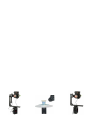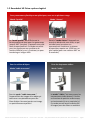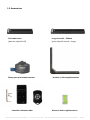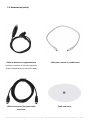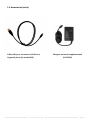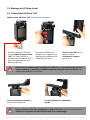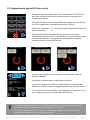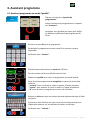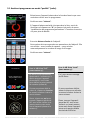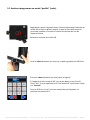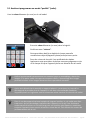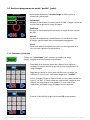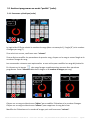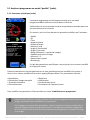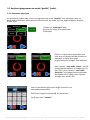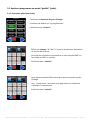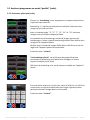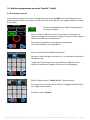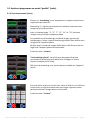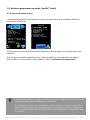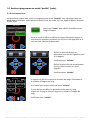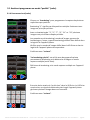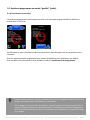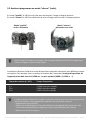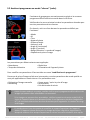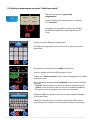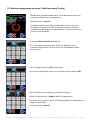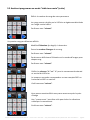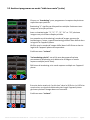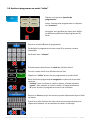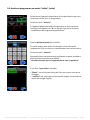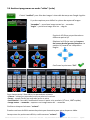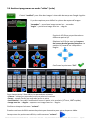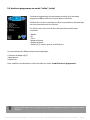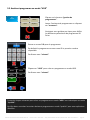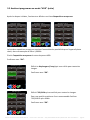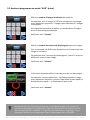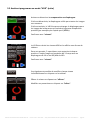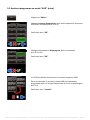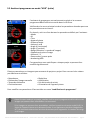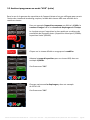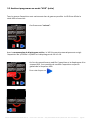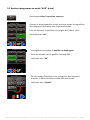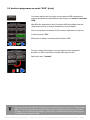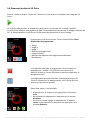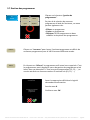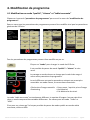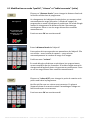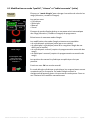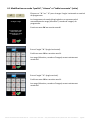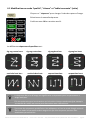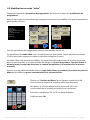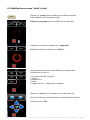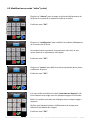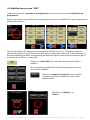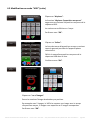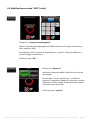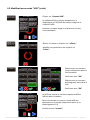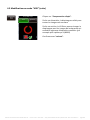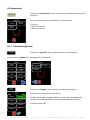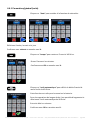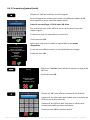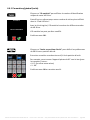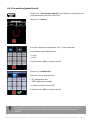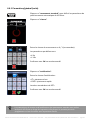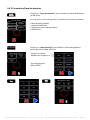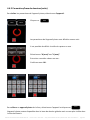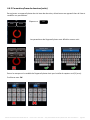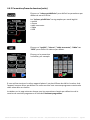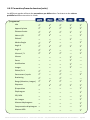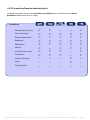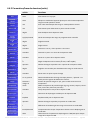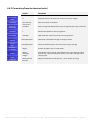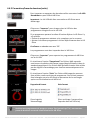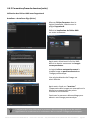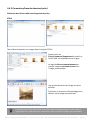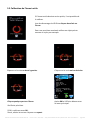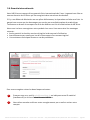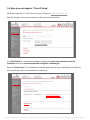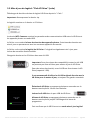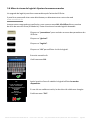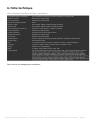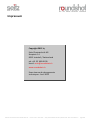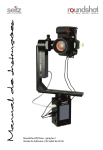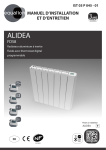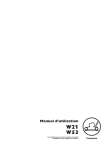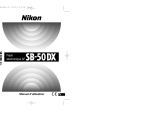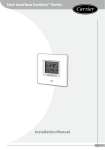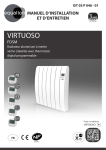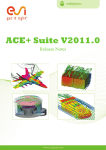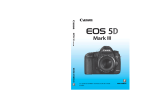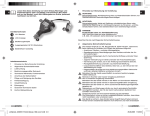Download Instruction Manual
Transcript
Manuel d’instructions Roundshot VR Drive – génération 2 Software release: version 2.03 (Avril 2012) Instruction Manual Roundshot VR Drive - version 4.0 – January 2010 - © by Seitz Phototechnik AG / Switzerland www.roundshot.ch page 1 CONTENTS Page 1. Vue d’ensemble du système 1.1 1.2 1.3 Roundshot VR Drive: options matériel Roundshot VR Drive: options logiciel Accessoires 2. Premiers pas avec votre VR Drive 2.1 2.1.1 2.1.2 2.1.3 2.1.4 2.1.5 2.2 2.3 2.4 Montage du VR Drive Roundshot VR Drive “full” Roundshot VR Drive “semi” Roundshot VR Drive “table tournante” Options spéciales de montage Contrôle à distance radio Préparation de l’appareil photo numérique Préparation du logiciel VR Drive Navigation 3. Assistant programme 3.1 3.1.1 3.1.2 3.1.3 3.1.4 3.2 3.3 3.4 3.5 3.6 3.7 Assistant programme en mode “qualité” Panorama cylindrique Panorama sphérique Panorama manuel Panorama visuel Assistant programme en mode “vitesse” Assistant programme en mode “table tournante” Assistant programme en mode “vidéo” Assistant programme en mode “HDR” Démarrer/arrêter le VR Drive Gestion des programmes 4. Modification de programme 4.1 4.2 4.3 4.4 4.4.1 4.4.2 4.4.3 Modification en mode “qualité”, “vitesse” et “table tournante” Modification en mode “vidéo” Modification en mode “HDR” Paramètres Paramètres/général Paramètres/base de données Paramètres/menu services 5. Maintenance & Garantie 5.1 5.2 5.3 5.4 5.5 5.6 5.7 5.8 Charger le VR Drive Transport & stockage Calibration de l’écran tactile Garantie internationale Mise à jour du logiciel: “Club VR Drive” Mises à niveau du logiciel: Ajouter de nouveaux modes Retour de l’équipement / recyclage Questions fréquentes 6. Fiche technique Manuel d’instructions Roundshot VR Drive - version 2.03 – Avril 2012 - © by Seitz Phototechnik AG / Switzerland www.roundshot.ch 3 6 8 11 12 17 18 20 23 26 27 29 33 39 44 49 54 58 61 66 72 82 83 85 97 100 105 105 112 124 125 125 126 127 128 132 133 134 136 page 2 1. Vue d’ensemble du système 1.1 Roundshot VR Drive: options matériel Le VR Drive est disponible en plusieurs versions matériel, chacune optimisée pour une tache précise: VR Drive “full“ VR Drive “semi“ VR Drive “base“ VR Drive “table tournante” • Moteur VR Drive avec écran tactile • Batteries Li-Ion (dans le moteur) • Chargeur • Attache VR • Adaptateur rapide • Moteur-y avec attache et câble de connexion • Câble de déclenche • Niveau à bulle • Clé allen pour attacher l’appareil • Moteur VR Drive avec écran tactile • Batteries Li-Ion (dans le moteur) • Chargeur • Attache VR • Adaptateur rapide • Attache-y pour tilt manuel • Câble de déclenche • Niveau à bulle • Clé allen pour attacher l’appareil • Moteur VR Drive avec écran tactile • Batteries Li-Ion (dans le moteur) • Chargeur • Attache VR • Attache de base • Câble de déclenche • Niveau à bulle • Clé allen pour attacher l’appareil • Moteur VR Drive avec écran tactile • Batteries Li-Ion (dans le moteur) • Chargeur • Table tournante à vis • Câble de déclenche avec extension de 2m • Niveau à bulle • Clé allen pour attacher l’appareil Le VR Drive “full” est équipé d’un moteur horizontal (X) et d’un moteur vertical (Y). Il peut donc se positionner de manière totalement automatique dans toutes les directions (X,Y). Le VR Drive “semi” est équipé d’un moteur horizontal (X) uniquement. Pour ce modèle le pivotement vertical se fait manuellement. Destiné aux applications ne nécessitant pas de déplacement vertical – par exemple pour la capture d’une sphère avec un objectif fisheye – le VR Drive “base” est équipé du moteur VR Drive horizontal (X) et d’une attache (rail) de base. Le VR Drive “table tournante” est équipé du moteur VR Drive horizontal (X) et d’une table tournante pour les films d’objets. Il est possible de commander des accessoires supplémentaires pour compléter l’ensemble VR, par exemple la table tournante avec une extension de câble de 2m, des câbles de déclenche supplémentaires etc. Il est possible de compléter le matériel, par exemple en achetant le moteur-y avec câble de connexion pour transformer un VR Drive “semi” en “full”. Manuel d’instructions Roundshot VR Drive - version 2.03 – Avril 2012 - © by Seitz Phototechnik AG / Switzerland www.roundshot.ch page 3 1.1 Roundshot VR Drive: Options matériel (suite) Roundshot VR Drive “full“ 9 10 14 4 17 11 16 12 8 7 6 5 1 13 2 18 18 15 3 Éléments du VR Drive 1 2 3 4 5 6 7 8 9 10 Moteur-x VR Drive Écran tactile Bouton marche/arrêt Moteur-y VR Drive Attache rapide Ouverture attache rapide Fermeture attache VR Attache VR Rail nodal Attache rail nodal 11 12 13 14 15 16 17 18 Câble de déclenche Câble USB de contrôle Appareil photo (optionnel) Câble moteur x-y Niveau à bulle Attache trépied (3/8’’) Fiche moteur-y avant Fiche moteur-y arrière Fiche contrôle à distance radio câbles/fiches Moteur-x 20 Chargeur 21 Câble de déclenche 22 USB 19 23 Ethernet Manuel d’instructions Roundshot VR Drive - version 2.03 – Avril 2012 - © by Seitz Phototechnik AG / Switzerland www.roundshot.ch page 4 1.1 Roundshot VR Drive: Options matériel (suite) Roundshot VR Drive “semi“ 24 25 24 25 26 26 Attache-y pour pivotement manuel Clé allen 4mm pour • attacher/séparer l’appareil photo et le rail nodal • attacher/séparer le moteur-y et l’attache VR • bloquer/débloquer le moteur-x VR et le trépied Clé allen 3/16’’ pour enlever/attacher ou ajuster l’attache du moteur-y Manuel d’instructions Roundshot VR Drive - version 2.03 – Avril 2012 - © by Seitz Phototechnik AG / Switzerland www.roundshot.ch page 5 1.2 Roundshot VR Drive: options logiciel Pour panoramas cylindriques ou sphériques, avec un ou plusieurs rangs Mode “qualité“ Le “mode qualité“ du VR Drive est la fonctionnalité de base pour les panoramas jusqu'à 360° (ou plus). L'appareil est arrêté dans chaque position. Ce mode est utilisé pour les panoramas en conditions de lumière difficile (p.ex. à l'intérieur) et pour bracketing et images HDR. Mode “vitesse“ Dans le “mode vitesse“ l'appareil est tourné et déclenché sans arrêt, ce qui est idéal pour les scènes en mouvement à l'extérieur. La vitesse d'exposition requise est 1/500 sec. ou plus rapide (pour une rotation 360° en 6 secondes). Pour les vidéos d’objets Pour les séquences vidéos Mode “table tournante“ Mode “vidéo“ Dans le mode “ table tournante “ l'appareil fait des images d'un objet qui tourne sur une plateforme pour des films d'objet. Ne ratez jamais une image, un positionnement parfait! Le mode “ vidéo “ est conçu pour les mouvements vidéo douces, à la fois en fonction de position et de temps, en horizontale (x) et en verticale (y). Ce mode permet aussi la déclenche d’images pour des films en accéléré. Manuel d’instructions Roundshot VR Drive - version 2.03 – Avril 2012 - © by Seitz Phototechnik AG / Switzerland www.roundshot.ch page 6 1.2 Roundshot VR Drive: options logiciel (suite) Pour les images 32-bit HDR Mode „HDR“ En “mode HDR“ l’appareil photo est contrôlé par le VR Drive afin d’obtenir une plus grande gamme de bracketing pour les images 32-bits HDR. Un appareil photo reflex propose une gamme de bracketing limitée à +/- 2 f-stops, ce qui est insuffisant pour la photographie 32bit HDR. Le VR Drive en “mode HDR“ permet de passer outre cette limite en contrôlant directement le logiciel de l’appareil photo pour obtenir une gamme de braketing quasiment infinie. C’est une solution “tout en un“ ne demandant pas d’appareil supplémentaire. Les images 32bits HDR sont utilisées pour la modélisation 3D (par exemple pour des rendus réalistes d’objets modélisés dans un environnement 3D ) ainsi que pour l’obtention de plus de détails et de contraste dans les zones sur ou sous-exposées. Manuel d’instructions Roundshot VR Drive - version 2.03 – Avril 2012 - © by Seitz Phototechnik AG / Switzerland www.roundshot.ch page 7 1.3 Accessoires Rail nodal court (pour les objectifs VR) Clamp pour pivotement manuel Contrôle à distance radio Long rail nodal – 220mm (pour objectifs lourds + longs) brackets / rails supplémentaires Niveau à bulle supplémentaire Manuel d’instructions Roundshot VR Drive - version 2.03 – Avril 2012 - © by Seitz Phototechnik AG / Switzerland www.roundshot.ch page 8 1.3 Accessoires (suite) Câble de déclenche supplémentaire (veuillez consulter la liste des appareils photo compatibles sur notre site web) Câble pour moteur x-y additionnel Câble d’extension (2m) pour table tournante Table tournante Manuel d’instructions Roundshot VR Drive - version 2.03 – Avril 2012 - © by Seitz Phototechnik AG / Switzerland www.roundshot.ch page 9 1.3 Accessoires (suite) Câble USB pour connecter le VR Drive a l’appareil photo (en mode HDR) Chargeur universel supplémentaire (110-220V) Manuel d’instructions Roundshot VR Drive - version 2.03 – Avril 2012 - © by Seitz Phototechnik AG / Switzerland www.roundshot.ch page 10 2. Premiers pas avec votre VR Drive 2.1 Montage du VR Drive Votre VR Drive est livré dans un paquet compact avec mousse de protection. Le paquet contient cinq compartiments: Accessoires VR Drive (câbles de connexion, outils, niveau à bulle) Câble de déclenche VR Drive Attache VR avec Moteury VR Drive (ou rail nodal) Moteur VR Drive Chargeur universel (110-220V) Manuel d’instructions Roundshot VR Drive - version 2.03 – Avril 2012 - © by Seitz Phototechnik AG / Switzerland www.roundshot.ch page 11 2.1 Montage du VR Drive (suite) 2.1.1 Roundshot VR Drive “full“ Montez votre VR Drive “full” de la manière suivante: Placez le moteur-x VR Drive sur un trépied à large attache (3/8’’). Si vous utilisez un trépied à petite attache (1/4’’) placez un adaptateur sur la base du VR Drive. Lorsque le VR Drive est bloqué sur le trépied, il est possible de le débloquer à l’aide de la clé allen. Glissez la tête VR avec le moteur-y dans l’adaptateur rapide et serrer la vis. Afin de ne pas endommager les pignons du VR Drive, il est recommandé de serrer moyennement à la main sur le trépied et ensuite le bloquer avec la clé allen. De même pour détacher le VR Drive. Ouvrez l’adaptateur rapide et positionnez la tête VR. Fermez solidement l’adaptateur rapide. Ne pas pivoter la tête VR si l’adaptateur rapide est fermé. Avec la force de levier le moteur et les pignons du VR Drive peuvent être endommagés. Manuel d’instructions Roundshot VR Drive - version 2.03 – Avril 2012 - © by Seitz Phototechnik AG / Switzerland www.roundshot.ch page 12 2.1.1 Roundshot VR Drive “full“ (suite) Ajustez la hauteur du moteur-y en utilisant la clé allen. Il est possible de fixer le moteur-y au sommet dans tous les cas. Vérifiez qu’il y existe un espace suffisant pour l’appareil photo + objectif lors du pivotement de -90°. Mais pour des raisons de stabilité il est préférable de le garder le plus bas possible. Maintenant connectez le câble moteur-y dans le moteur-x du VR Drive. Connectez l’autre extrémité du câble au moteur-y (à l’avant ou l’arrière). Manuel d’instructions Roundshot VR Drive - version 2.03 – Avril 2012 - © by Seitz Phototechnik AG / Switzerland www.roundshot.ch page 13 2.1.1 Roundshot VR Drive “full“ (suite) Attachez l’appareil photo au rail nodal à l’aide de la clé allen. Vérifiez que l’appareil photo soit toujours attaché à la même position. Il est recommandé de le glisser a l’arrière du rail (position zéro). En l’attachant en une autre position le point nodal donné par le logiciel ne sera pas correct. Si le rail nodal n’est pas assez long, utilisez un rail plus long disponible sur demande. Vérifiez que l’arrière de l’appareil photo est monté a 90° du rail nodal: faux correct Manuel d’instructions Roundshot VR Drive - version 2.03 – Avril 2012 - © by Seitz Phototechnik AG / Switzerland www.roundshot.ch page 14 2.1.1 Roundshot VR Drive “full“ (suite) Glissez le rail nodal avec l’appareil photo dans l’attache du rail nodal. Fermez l’attache du rail nodal. Vérifiez que le VR Drive est à niveau en utilisant l’indicateur de niveau à bulle du moteur-x. Il est également possible d’attacher un niveau a bulle sur le côté du moteur-x. A B Maintenant vérifiez que l’appareil photo est a niveau a l’aide du niveau à bulle. Il est possible d’ajuster le niveau de l’appareil photo soit avec la vis sur le rail nodal (A) soit sur l’attache du rail nodal (B). Manuel d’instructions Roundshot VR Drive - version 2.03 – Avril 2012 - © by Seitz Phototechnik AG / Switzerland www.roundshot.ch page 15 2.1.1 Roundshot VR Drive “full“ (suite) Finalement connectez le câble de déclenche au moteur-x du VR Drive. Connectez l’autre extrémité du câble de déclenche à l’appareil photo. Il est nécessaire de le pousser fermement dans la fiche. Enfin connectez le câble USB a l’appareil photo et au moteur-x du VR Drive (optionnel) optionnel Votre VR Drive “full” est maintenant prêt. Manuel d’instructions Roundshot VR Drive - version 2.03 – Avril 2012 - © by Seitz Phototechnik AG / Switzerland www.roundshot.ch page 16 2.1.2 Roundshot VR Drive “semi“ Le VR Drive “semi” se monte de la même façon que la version “full” à l’exception du fait qu’il n’y a qu’une attache de rail nodal sans moteur-y et qu’il n’y a que le câble de déclenche a brancher. La hauteur de l’attache du rail nodal s’ajuste à l’aide de la clé allen. Connectez le câble de déclenche au moteur-x du VR Drive et à l’appareil photo. Il est nécessaire de le pousser fermement dans la fiche. Votre VR Drive “semi” est maintenant prêt. Manuel d’instructions Roundshot VR Drive - version 2.03 – Avril 2012 - © by Seitz Phototechnik AG / Switzerland www.roundshot.ch page 17 2.1.3 Roundshot VR Drive “table tournante” Assembler votre VR Drive “table tournante” de la manière suivante: Bloquez l’adaptateur rapide et détachezle du moteur-x du VR Drive en le tournant dans le sens horaire inverse. Tenez la table tournante avec la clé allen sans la tourner. Attachez la vis 3/8’’. Attachez le moteur-x du VR Drive à l’envers sur le trépied. Attachez l’adaptateur rapide. Manuel d’instructions Roundshot VR Drive - version 2.03 – Avril 2012 - © by Seitz Phototechnik AG / Switzerland www.roundshot.ch page 18 2.1.3 Roundshot VR Drive “table tournante” (suite) La table tournante est recouverte d’un film protecteur des deux côtés. Retirer le film protecteur des deux faces avant l’utilisation. Glissez la table tournante dans l’adaptateur rapide et bloquez-le fermement. Connectez le câble de déclenche au moteur-x du VR Drive et à l’appareil photo. Utilisez l’extension de câble de 2m pour augmenter la distance entre la table tournante et l’appareil photo. Il est possible d’utiliser plusieurs extensions de câble. Votre VR Drive “table tournante” est maintenant prêt. Manuel d’instructions Roundshot VR Drive - version 2.03 – Avril 2012 - © by Seitz Phototechnik AG / Switzerland www.roundshot.ch page 19 2.1.4 Options spéciales de montage Il y a une grande variété d’options spéciales de montage pour des applications particulières: Attachez l’adaptateur d’appareil photo sur l’adaptateur rapide afin d’attacher l’appareil photo directement au moteur-x du VR Drive Attachez le moteur-y du VR Drive avec un angle de 90° par rapport à la tête VR (bracket). Cela permet d’avoir un système compact pour effectuer des panoramas cylindriques gigapixel avec de longs objectifs. Glissez le rail nodal dans l’adaptateur rapide afin d’attacher l’appareil photo directement au moteur-x du VR Drive avec une position nodale correcte. Attachez le moteur-y du VR Drive sur la partie inferieure de la tête VR (bracket) en utilisant un q-mount. Cela permet d’éloigner l’appareil photo du VR drive pour prendre l’image -90° (panorama sphérique). Manuel d’instructions Roundshot VR Drive - version 2.03 – Avril 2012 - © by Seitz Phototechnik AG / Switzerland www.roundshot.ch page 20 2.1.4 Options spéciales de montage (suite) Attachez le moteur-y du VR Drive directement sur la partie inferieure de la tête VR (bracket) si l’appareil photo utilisé est compact (plus grande stabilité). La tête VR (bracket) peut être démontée en dévissant les deux vis sur la partie inferieure. Il est ensuite possible d’attacher le moteur-y du VR Drive directement sur la partie inferieure de la tête VR (bracket) en utilisant les deux vis. Manuel d’instructions Roundshot VR Drive - version 2.03 – Avril 2012 - © by Seitz Phototechnik AG / Switzerland www.roundshot.ch page 21 2.1.4 Options spéciales de montage (suite) Si le moteur-y du VR Drive s’arrête sur une position erronée, il peut être réajusté sur sa position initiale comme suit (par exemple sur la position d’arrêt Y=90°, l’appareil photo dirigé vers le haut): Centre de l’axe de rotation Étape 1: Éteindre le VR Drive pour qu’il revienne sur la position d’arrêt Étape 2: Utiliser la clé Allen pour ouvrir la vis tenant le moteur-y au rail-L Étape 3: Faire glisser le moteur-y vers le haut pour rendre le centre de l’axe de rotation accessible Étape 4: Détacher l’attache VR du VR Drive en ouvrant l’adaptateur rapide Étape 5: Placer l’attache VR avec le moteur-y sur une surface plane surélevée avec le centre de l’axe de rotation dans le vide. Étape 6: Ouvrir la vis dans le centre de rotation du moteur-y avec la petite clé Allen (sens contraire des aiguilles d’une montre) Étape 7: Ajuster le rail nodal pour qu’il soit à plat et parallèle au moteur-y Étape 8: Fermer la vis and l’axe de rotation du moteur-y avec la clé Allen (sens des aiguilles d’une montre) Votre rail nodal est de nouveau sur la position correcte (parallèle) Manuel d’instructions Roundshot VR Drive - version 2.03 – Avril 2012 - © by Seitz Phototechnik AG / Switzerland www.roundshot.ch page 22 2.1.5 Contrôle à distance radio L’unité de contrôle à distance radio se compose des éléments suivants: Emplacement pour la vis supérieure Contact de synchronisation LED rouge Emplacement pour la vis inférieure Clé Allen avec vis Récepteur radio (sur le VR Drive) A la livraison du VR Drive le récepteur radio est déjà monté au VR Drive. Il n’est pas nécessaire de le détacher. Émetteur radio (commande à distance) Si le récepteur radio est détaché du VR Drive ne jamais le poser sur les connecteurs (pins) car ils sont fragiles. Manuel d’instructions Roundshot VR Drive - version 2.03 – Avril 2012 - © by Seitz Phototechnik AG / Switzerland www.roundshot.ch page 23 2.1.5 Contrôle à distance radio (suite) Attachez le récepteur radio de manière suivante:: Insérez les connecteurs du récepteur radio dans la fiche avec le symbole d’antenne : Insérez la vis inferieure et serrez-la avec la clé allen. A l’aide d’un objet pointu, pressez sur le contact sync au milieu du récepteur radio. Insérez la vis supérieure et serrez-la avec la clé allen. Ensuite appuyez sur le bouton “ OK“ de l’émetteur radio. Le signal radio entre le récepteur et l‘émetteur sera ainsi synchronisé. Manuel d’instructions Roundshot VR Drive - version 2.03 – Avril 2012 - © by Seitz Phototechnik AG / Switzerland www.roundshot.ch page 24 2.1.5 Contrôle à distance radio (suite) Une fois la synchronisation effectuée, la LED rouge s’éteint. L’émetteur et le récepteur sont maintenant opérationnels. haut Positionnez le VR Drive en X et Y en utilisant les boutons de commande droite/gauche/haut/bas. gauche droite “OK” démarrera le programme actif dans le VR Drive. OK Le VR Drive démarrera un nouveau programme à partir de la position-x de départ définie par l’unité de contrôle. bas La LED rouge s’allume lorsqu’une commande de positionnement est reçue. L’unité de contrôle à distance radio a une portée d’environ 30 mètres. En restant appuyé sur un bouton la vitesse de positionnement sera augmentée. Le logiciel du VR Drive permet de définir certains paramètres du contrôle à distance radio dans le menu “paramètres/générale“: Mouvement manuel Réveil radio activé Réveil radio désactivé Mouvement manuel vitesse 8/10s accélération 50% Avertissement La batterie se déchargera plus rapidement sous cette option. Continuer? Dans le menu mouvement manuel l’utilisateur peut définir la vitesse de rotation et l’accélération lors de l’utilisation du contrôle à distance. Avec le réveil radio activé, le VR Drive peut être allumé avec le contrôle à distance. Le positionnement à distance est actif quelque soit l’état du réveil radio (activé ou désactivé). Veuillez consulter le menu paramètres pour de plus amples informations. Manuel d’instructions Roundshot VR Drive - version 2.03 – Avril 2012 - © by Seitz Phototechnik AG / Switzerland www.roundshot.ch page 25 2.2 Préparation de l’appareil photo numérique Utilisez toujours une exposition manuelle. En utilisant une exposition automatique, les images du panorama auront des luminosités très différentes et seront donc difficiles à assembler. Utilisez toujours une mise au point manuelle. En utilisant une mise au point automatique, elle sera différente pour chaque image du panorama. Les images seront donc difficiles à assembler. En plus le changement de mise au point change la distance focale effective de la lentille et par conséquent de point nodal. Utilisez de préférence une carte flash rapide ayant une capacité suffisante. L’utilisation d’une carte flash plus lente pourrait entraîner un délai dans la sauvegarde des images ou même la non-sauvegarde de certaines images. Ceci est d’autant plus critique lors de l’utilisation du VR Drive en mode “ vitesse“ Utilisez une valeur fixe pour la balance des blancs. Avec une balance des blancs automatique, chaque image aura une tonalité spécifique, rendant l’assemblage des images très compliqué. Ceci est particulièrement important pour les panoramas HDR pour lesquels toutes les images doivent avoir strictement la même balance des blancs. Manuel d’instructions Roundshot VR Drive - version 2.03 – Avril 2012 - © by Seitz Phototechnik AG / Switzerland www.roundshot.ch page 26 2.3 Préparation du logiciel VR Drive Appuyez sur le bouton marche/arrêt du VR Drive pour l’allumer: A la livraison, le VR Drive est déjà préparé avec votre langue, la date et l’heure ainsi que vos appareils photo favoris. Les étapes suivantes ne sont nécessaires qu’après une réinitialisation totale du VR Drive aux valeurs d’usine. langue Deutsch Français Italiano English Español Chinese Japanese Premièrement choisissez une langue. Le choix des langues est le suivant: • • • • • • • Anglais Allemand Français Italien Espagnol Chinois Japonais Confirmez en appuyant sur le bouton “OK“. Ensuite définissez l’année, le mois, le jour et l’heure en utilisant le clavier numérique. Lorsque plusieurs champs sont disponibles, le champs actif est affiché en bleu clair alors que le champs inactif est affiché en bleu foncé. Cliquez sur le champ directement pour l’activer. Confirmez en appuyant sur le bouton “suivant“. année Mois jour heures Manuel d’instructions Roundshot VR Drive - version 2.03 – Avril 2012 - © by Seitz Phototechnik AG / Switzerland www.roundshot.ch minutes page 27 2.3 Préparation du logiciel VR Drive (suite) Activez les appareils photo que vous utiliserez avec le VR Drive à partir de la base de données en sélectionnant la marque et le modèle dans la liste. Ces appareils photo seront disponibles dans votre liste des favoris, ce qui est requis pour la programmation du VR Drive. Cliquez sur le bouton base de donnée. pour ajouter plus d’appareils photo de la Des appareils photo supplémentaires peuvent être ajoutés ultérieurement dans le menu “paramètres“. Si votre appareil photo n’est pas dans la liste, il est également possible de le rajouter manuellement à la base de données. Mes appareils / page 1 P1 Qualité Nikon D3 focale : 24mm A: 0mm B: 0mm angle X: 360° Y: 73° rangs : 1 R1° / 10 séquence : serpent bas-haut temps: 0s Manuel : desa bracketing : 1 vitesse X: 6s Y: 6s démarrer Mes appareils / page 1 Mes appareils / page 1 Lorsque votre sélection est complète, confirmez-la à l’aide du bouton “suivant“ L’assistant de démarrage est maintenant terminé. Un premier programme “P1“ en mode “qualité“ est généré par défaut en utilisant le premier appareil photo de la liste des favoris. “P1“ peut ensuite être modifié, copié, déplacé ou supprimé. Il est crée uniquement pour la préparation du VR Drive. Le modèle d’appareil photo (i.e. la taille du capteur) est nécessaire pour le calcul du nombre de rangs et de photos en mode “qualité“ et “vitesse“. En mode “table tournante“ et “vidéo“ le modèle de l’appareil n’est utilisé que de manière informative et aucun calcul y est associé. Manuel d’instructions Roundshot VR Drive - version 2.03 – Avril 2012 - © by Seitz Phototechnik AG / Switzerland www.roundshot.ch page 28 2.4 Navigation Le VR Drive démarre avec le “menu principal“: VR Drive en attente VR Drive en fonctionnement programme actif + gestion des programmes programme précédent programme info / edition batterie charge + heure P1 qualié programme suivant P1 qualité Nikon D3 focale : 24mm A: 0mm B: 0mm angle X: 360° Y: 73° rangs : 1 Nikon D3 Rang Angle X Angle Y Images totales Image actuelle Répétition Retardateur R1° / 10 séquence : serpent bas-haut temps: 0s Manuel : desa bracketing : 1 vitesse X: 6s Y: 6s Démarrer programme :2 : 60° : 45° : 20 : 10 :0 :0 paramètres étendus du programme arrêter programme pause programme Le menu principal affiche le programme actif. Cliquez sur ce bouton pour lancer le menu de gestion des programmes. P1 Qualité Les flèches “programme précédent” + “programme suivant” permettent une navigation facile entre les différents programmes. Dans la partie centrale de l’écran les paramètres principaux du programme actif sont affichés. Cliquez sur cette zone pour lancer le menu de modification des programmes. Le bouton “démarrer“ permet de lancer le programme actif. Lors de l’exécution d’un programme, l’icône se transforme en un bouton rouge “arrêter“. Le bouton “pause” permet d’arrêter momentanément une séquence. Il est possible ensuite de reprendre ou d ’abandonner la séquence. Cliquez sur le bouton paramètres étendu du programme pour afficher la seconde partie des paramètres du programme actif. Le niveau de batterie et l’heure sont affichés en bas a gauche de l’écran. Manuel d’instructions Roundshot VR Drive - version 2.03 – Avril 2012 - © by Seitz Phototechnik AG / Switzerland www.roundshot.ch page 29 2.4 Navigation (suite) P1 Qualité nouveau effacer copier déplacer Cliquez sur le bouton programme actif pour lancer le menu de gestion des programmes. Ce menu permet de créer de nouveaux programmes à l’aide de l’assistant programme. Les programmes existants peuvent être supprimés, copiés ou déplacés à une autre position. Plus de détails sur ce menu sont disponibles dans le chapitre “gestion des programmes“. Pour revenir au menu principal cliquez sur “X“ (annuler). P1 Qualité Cam orientation : portrait temps de déclenche : 0.1s pause avant: 0s pause après : 0s répétition : 0 accélération: 100% miroir décl. : 0.0s orientation : contre-sens position x/y La partie centrale du menu principal affiche les paramètres principaux du programme actif. Cliquez sur le bouton paramètres étendus du programme afin d’afficher la seconde partie des paramètres du programme actif. Seuls les paramètres significatifs pour le mode actif sont affichés. Par exemple en mode “vitesse“ les paramètres de pause ne sont pas affichés. Pour retourner au menu principal cliquez sur le bouton “paramètres réduits” (flèche vers le haut). Position x/y X edit 0.0 Y ° 0.0 ° delete La “ position x/y “ permet de définir la position zéro du VR Drive [-999.9..999.9] “ X “ défini l’angle horizontal et “ Y “ l’angle vertical Par exemple pour une séquence qui commence toujours par le ciel (zénith), il est possible de définir la position zéro avec X=0° et Y=90°. Manuel d’instructions Roundshot VR Drive - version 2.03 – Avril 2012 - © by Seitz Phototechnik AG / Switzerland www.roundshot.ch page 30 2.4 Navigation (suite) Nikon D3 focale : 24mm A: 0mm B: 0mm angle X: 360° Y: 73° rangs : 1 R1° / 10 séquence : serpent bas-haut temps: 0s Manuel : desa bracketing : 1 vitesse X: 6s Y: 6s Edit P1 / page 1 Mode Qualité info Nikon D3 focale 24mm valeur A/B 0/0 mm Mode d‘angle cylindrique X 360° Y 73° Cliquez sur la zone des paramètres principaux du programme pour lancer le menu de modification des programmes. Ce menu permet de modifier tous les paramètres d’un programme. Ce menu permet également d’accéder au menu des paramètres du VR Drive. Plus de détails sur ce menu sont disponibles dans le chapitre 4. Pour revenir au menu principal cliquez sur “X“ (annuler). Manuel d’instructions Roundshot VR Drive - version 2.03 – Avril 2012 - © by Seitz Phototechnik AG / Switzerland www.roundshot.ch page 31 2.4 Navigation (suite) Ci-dessous un aperçu général sur les chemins de navigation dans le logiciel du VR Drive: gestion des programmes assistant programme Mode nouveau effacer qualité vitesse copier déplacer table tournante vidéo HDR démarrage menu principal P1 qualité Nikon D3 focale : 24mm A: 0mm B: 0mm angle X: 360° Y: 73° rangs : 1 R1° / 10 séquence : serpent bas-haut temps: 0s Manuel : desa bracketing : 1 vitesse X: 6s Y: 6s modification des programmes Edit P1 / page 1 Mode Qualité info Nikon D3 focale 24mm valeur A/B 0/0 mm Mode d‘angle cylindrique X 360° Y 73° P1 Qualité Cam orientation : portrait temps de déclenche : 0.1s pause avant: 0s pause après : 0s répétition : 0 accélération: 100% miroir décl. : 0.0s orientation : contre-sens position x/y paramètres de programme étendus Manuel d’instructions Roundshot VR Drive - version 2.03 – Avril 2012 - © by Seitz Phototechnik AG / Switzerland www.roundshot.ch page 32 3. Assistant programme 3.1 Assistant programme en mode “qualité” P1 Qualité nouveau effacer copier déplacer Cliquez sur le bouton “gestion de programmes“ . Lancez l’assistant de programmes en cliquant sur “nouveau“. L’assistant vous guidera pas à pas pour définir les différents paramètres du programme VR Drive. Entrez un nouvel ID pour le programme. Par default le programme recevra come ID le premier numéro disponible. Confirmez avec “suivant “. Premièrement sélectionnez le mode du VR Drive. Mode Qualité vitesse Table tournante vidéo HDR Tous les modes actifs sont affichés dans la liste. Cliquez sur qualité pour créer un programme en mode qualité. Dans l’assistant programme la navigation ce passe de la manière suivante: - “suivant” pour confirmer le choix et passer à l’étape suivante - “retour” pour annuler le choix le revenir à l’étape précédente - “X” pour annuler le programme et sortir de l’assistant info Donnez un titre au projet en entrant un texte alphanumérique à l’aide du clavier. Il peut être utile d’utiliser un stylo ou tout autre objet pointu pour cliquer précisément sur les touches du clavier numérique. Confirmez avec “ suivant “. Manuel d’instructions Roundshot VR Drive - version 2.03 – Avril 2012 - © by Seitz Phototechnik AG / Switzerland www.roundshot.ch page 33 3.1 Assistant programme en mode “qualité” (suite) Mes appareils / page 1 Sélectionnez l’appareil photo dans la liste des favoris que vous souhaitez utiliser avec ce programme. Confirmez avec “suivant“. Si l’appareil photo souhaité n’est pas dans la liste, sortir de l’assistant en cliquant sur “X“ et ajoutez-la à partir du menu “modification de programme/paramètres“. Consultez la section 4.3 pour plus de détails. focale Entrez la distance focale de l’objectif. Cette valeur doit correspondre aux paramètres de l’objectif. Elle est utilisée – avec la taille du capteur – pour calculer automatiquement le nombre de rangs et d’images. Confirmez avec “suivant“. avertissement Pivoter l‘appareil 90° en bas pour définir valeur A? Pour le VR Drive “full” (avec moteur-y): Pour le VR Drive “semi” (sans moteur-y): Le VR Drive va maintenant demander à l’utilisateur s’il désire tourner l’appareil photo de 90° vers le bas pour définir le point central de rotation (valeur A). Il n’y aura aucun message du VR Drive . Si vous connaissez déjà la valeur A, cliquez sur annuler et entrez la valeur A dans le menu suivant. Si vous connaissez déjà la valeur A cliquez sur annuler et entrez la valeur A dans le menu suivant. Sinon, cliquez sur oui pour tourner l’appareil photo de 90° vers le bas. Veillez à ne jamais mettre votre main entre l’appareil photo et le moteur-y. Sinon, tournez l’appareil photo de 90° vers le bas. Veillez à ne jamais mettre votre main entre l’appareil photo et la partie mobile verticale du VR Drive. Manuel d’instructions Roundshot VR Drive - version 2.03 – Avril 2012 - © by Seitz Phototechnik AG / Switzerland www.roundshot.ch page 34 3.1 Assistant programme en mode “qualité” (suite) Regardez à travers l’appareil photo. Ouvrez légèrement l’attache de la tête VR et faite-la glisser jusqu’à ce que la croix définissant le centre de rotation ce trouve au centre du champs de vue de l’appareil photo. Refermez l’attache de la tête VR. Lisez la valeur-A exacte (en mm) sur la partie graduée du VR Drive. Entrez la valeur-A exacte (en mm) dans le logiciel. Si l’appareil a été tourné de 90° vers le bas dans le cas d’un VR Drive “full“, il sera repositionné à l’horizontale 0° après avoir cliqué sur “suivant“ Pour le VR Drive “semi” tournez manuellement l’appareil en position horizontale à 0°. Manuel d’instructions Roundshot VR Drive - version 2.03 – Avril 2012 - © by Seitz Phototechnik AG / Switzerland www.roundshot.ch page 35 3.1 Assistant programme en mode “qualité” (suite) La prochaine étape consiste en définissant le point nodal de l’appareil photo. Le point correct sur lequel il faut faire pivoter l’appareil photo pour la photographie panoramique correspond à l’entrée de la pupille du système. Bon point nodal: Mauvais point nodal (effet de parallaxe): En pratique, si l’on tourne l’appareil photo latéralement, la distance relative entre deux objets: • Reste constante si l’appareil est positionné correctement au point nodal • Change si l’appareil n’est pas positionné correctement au point nodal Il existe deux points nodaux: le point nodal avant et arrière. La position de l’entrée de pupille est une fonction de la construction de l’appareil photo, de la construction de l’objectif, du zoom défini sur la lentille et de la mise au point. Il y a virtuellement une infinité de combinaisons possibles. Il n’est donc pas possible de mettre à disposition les points nodaux de toutes les combinaisons lentilles/appareils photo/zoom/mise au point. C’est la raison pour laquelle cette opération doit être effectuée par le photographe pour chaque combinaison désirée. Il existe une procédure simple pour déterminer le point nodal: Ouvrez la vis bloquante de l’adaptateur rapide pour libérer le mouvement latéral de l’appareil photo et de la tête VR: Manuel d’instructions Roundshot VR Drive - version 2.03 – Avril 2012 - © by Seitz Phototechnik AG / Switzerland www.roundshot.ch page 36 3.1 Assistant programme en mode “qualité” (suite) Choisissez deux lignes verticales dans la scène, par exemple le bord d’un bâtiment en avant plan et une colonne en arrière plan. Regardez à travers le viseur et positionnez l’appareil pour que le bord du bâtiment soit sur le côté droit du champs de vue. Tournez l’appareil photo dans le sens horaire (vers la droite) pour que le bord du bâtiment soit maintenant a gauche. Si la distance entre les deux lignes change, l’appareil n’est pas positionnée sur le bon point nodal. Changez sa position et répétez la procédure. Si la distance entre les 2 lignes ne change pas, l’appareil est positionné sur le bon point nodal. Fermez alors la vis bloquante de l’adaptateur rapide. Manuel d’instructions Roundshot VR Drive - version 2.03 – Avril 2012 - © by Seitz Phototechnik AG / Switzerland www.roundshot.ch page 37 3.1 Assistant programme en mode “qualité” (suite) Lisez la valeur-B exacte (en mm) sur le rail nodal. Entrez la valeur-B exacte (en mm) dans le logiciel. Confirmez avec “suivant”. Cette procédure doit être répétée à chaque nouvelle combinaison objectif/appareil photo/zoom/mise au point. Pour des raison de sécurité il est préférable de répéter également cette procédure à chaque nouveau programme crée ou à chaque fois que l’appareil photo est détaché du rail nodal. Définir le point nodal correctement est essentiel pour un assemblage réussi des images. Si le point nodal n’est pas correctement défini, l’assemblage des images pourrait échouer et les images devraient être capturées à nouveau. Après avoir détaché puis attaché un appareil photo il y a toujours le risque d’un décalage de la position zéro de l’appareil. Il est donc recommandé d’attacher l’appareil photo en le glissant contre la butte en métal située a l’arrière du rail nodal. Dans le cas des appareils photo équipés de longues lentilles, le rail nodal peut être trop court. Au lieu de changer la position de l‘appareil sur le rail il est fortement recommandé d’utiliser un rail plus long pour ces lentilles spécifiques en attachant toujours l’appareil photo contre la butte en métal du rail. Cela évitera les erreurs de positionnement sur le rail. Manuel d’instructions Roundshot VR Drive - version 2.03 – Avril 2012 - © by Seitz Phototechnik AG / Switzerland www.roundshot.ch page 38 3.1 Assistant programme en mode “qualité” (suite) Mode d‘angle cylindrique sphérique manuel visuel Maintenant définissez le mode d’angle à utiliser pour la création du panorama: Cylindrique Génère un panorama couvrant moins de 180° d’angle vertical et utilisant un ou plusieurs rangs d’images. Sphérique Génère un panorama sphérique avec un angle de vue vertical de 180°. Manuel Permet de programmer manuellement le nombre de rangs d’images, par exemple pour la photographie gigapixel. Visuel Permet de définir visuellement le coin en bas à gauche et le coin en haut à droite d’un panorama 3.1.1 Panorama cylindrique cylindrique Cliquez sur “cylindrique” pour calculer le nombre de rangs (angle, images) pour un panorama cylindrique. Étant donné la distance focale de l’objectif et la taille du capteur, le logiciel calcule l’angle de vue vertical (Y) pour un rang d’images. Regardez a travers le viseur pour vérifier que cet angle est suffisant. Si c’est le cas, confirmez l’angle avec “suivant“ Sinon, changez l’angle de vue verticale en une valeur comprise entre 1° et 180°. Si cette valeur est inferieure à l’angle de vue effectif, un rang unique sera capturé. Si cette valeur est supérieure, plusieurs rangs d’images seront capturés. Ensuite il faut définir l’angle horizontal (X) du panorama. Manuel d’instructions Roundshot VR Drive - version 2.03 – Avril 2012 - © by Seitz Phototechnik AG / Switzerland www.roundshot.ch page 39 3.1 Assistant programme en mode “qualité” (suite) 3.1.1 Panorama cylindrique (suite) rangs / page 1 élev. images élev. : 0° images: 7 Le logiciel du VR Drive calcule le nombre de rangs (dans cet exemple 1), l’angle (0°) et le nombre d’images par rang (7). Si ce calcul est correct, confirmez avec “suivant“. Si vous désirez modifier les paramètres du premier rang, cliquez sur le rang et entrez l’angle et le nombre d’images du rang. Les commandes suivantes sont optionnelles et sont utiles pour modifier les rangs déjà calculés En cliquant sur le bouton des rangs/images supplémentaires peuvent être ajoutés au programme. Entez l’élévation désirée en degrés et le nombre d’images par rang. élev. images P2 rangs / page 1 élev. : 45° images : 6 élev. : -45° images : 6 éditer effacer élev. : 0° images : 10 Cliquez sur un rang et sélectionnez “éditer“ pour modifier l’élévation et le nombre d’images. Cliquez sur un rang et sélectionnez “effacer“ pour supprimer le rang de la liste. Modifiez les l’élévations et le nombre d’images puis confirmez avec “suivant“. Manuel d’instructions Roundshot VR Drive - version 2.03 – Avril 2012 - © by Seitz Phototechnik AG / Switzerland www.roundshot.ch page 40 3.1 Assistant programme en mode “qualité” (suite) 3.1.1 Panorama cylindrique (suite) Choisissez la séquence de prise d’image. Séquence zig-zag centre-haut zig-zag centre-bas zig-zag haut-bas zig-zag bas-haut verticale haut-bas verticale bas-haut serpent haut-bas serpent bas-haut X elev. 0 6 [-90..90] s [6..9999] images 7 La valeur par défaut est “zig-zag haut bas“ Confirmez avec “suivant”. Définir la vitesse “ X “ pour le mouvement horizontal du VR Drive. [1..9999] Le temps en secondes corresponds a un tour complet 360°. Confirmez avec “suivant”. pause avant elev. 00 s [0.0..999.9] [-90..90] pause après images 0 7 s Vous pouvez ensuite définir une pause avant ou après la prise d’image [0.0..999.9] [1..9999] Une “ pause avant “ peut être utile pour éviter les vibrations créées par le mouvement. Confirmez avec “suivant”. Manuel d’instructions Roundshot VR Drive - version 2.03 – Avril 2012 - © by Seitz Phototechnik AG / Switzerland www.roundshot.ch page 41 3.1 Assistant programme en mode “qualité” (suite) 3.1.1 Panorama cylindrique (suite) Cliquer sur “bracketing“ pour programmer la capture de plusieurs expositions par position. Bracketing Bracketing “1” signifie pas d’exposition multiple. Seulement une image est prise par position. Avec un bracketing de “3”, “5”, “7”, “9”, “11” et “13” plusieurs images sont prises dans chaque position. Les paramètres du bracketing (nombre d’images, gamme de bracketing en f-stops, type de bracketing) doivent être définis dans le logiciel de l’appareil photo. Vérifiez que le nombre d’images défini dans le VR Drive et dans le logiciel de l’appareil photo correspondent. Confirmez avec “suivant”. elev. 0 bracketing images 1 73 [-90..90] [1..9999] 5 7 9 11 13 spécial Bracketing HDR 8 s [0.1…999.9] “Le bracketing spécial“ est utilisé avec des appareils photo permettant le bracketing et la déclenche d’images en mode capture-multiple (multi-shot). Définissez le bracketing et le mode capture-multiple sur l’appareil photo. Entrez la durée totale du “multi-shot“ dans le VR Drive. Le VR Drive envoie alors un signal de déclenche plus long à l’appareil photo générant plusieurs images dans cet intervalle. Confirmez avec “suivant”. Manuel d’instructions Roundshot VR Drive - version 2.03 – Avril 2012 - © by Seitz Phototechnik AG / Switzerland www.roundshot.ch page 42 3.1 Assistant programme en mode “qualité” (suite) 3.1.1 Panorama cylindrique (suite) P2 qualité Nikon D3 focale : 24mm A: 0mm B: 0mm angle X: 360° Y: 73° rangs : 1 R1° / 10 séquence : serpent bas-haut temps: 0s Manuel : desa bracketing : 1 vitesse X: 6s Y: 6s P2 Qualité cam orientation : portrait temps de déclenche : 0.1s pause avant: 0s Pause après : 0s répétition : 0 accélération: 100% miroir décl. : 0.0s orientation : contre-sens Position x/y L’assistant programme est maintenant terminé et le nouveau programme P2 est affiché et stocké dans le VR Drive. Vérifiez dans le menu principal et dans les paramètres étendus que tous les paramètres sont correctes. En résumé, voici une liste de tous les paramètres définis par l’assistant: • Mode • ID • Titre • Appareil photo • Distance focale • Valeurs A et B • Angle-X (horizontal) • Angle-Y (vertical) • Rangs (élévation + nombre d’images) • Séquence de prise d’image • Vitesse X / Y • Pause avant / après • Bracketing Il s’agit des paramètres spécifiques à un projet qui sont souvent modifié d’un projet à l’autre. D’autres paramètres sont plus généraux et ne sont généralement pas modifiés d’un projet à l’autre. Leur valeurs prédéfinies sont donc appliquées par défaut. Ces paramètres incluent: • Retardateur • Déclenche d’image manuelle • Temps de déclenche • Chevauchement • Répétition • Accélération • Pré-déclenche miroir • Orientation de l’appareil photo Pour modifier ces paramètres il faut accéder au menu “modification de programme“ Avant de vous rendre à un projet, veuillez vérifier que le programme défini délivre des images qui peuvent être assemblées correctement. Si les images ne peuvent être assemblées, vérifiez la position du point nodal (A,B), le choix de l’appareil photo et la distance focale. Il est également possible d’augmenter le % de chevauchement dans les deux directions pour augmenter le nombre de rangs et d’images. Manuel d’instructions Roundshot VR Drive - version 2.03 – Avril 2012 - © by Seitz Phototechnik AG / Switzerland www.roundshot.ch page 43 3.1 Assistant programme en mode “qualité” (suite) 3.1.2 Panorama sphérique Les premières étapes pour créer un programme en mode “qualité“ sont identiques pour un panorama cylindrique, sphérique ou manuel (choix du mode, ID, titre, appareil photo, distance focale, A/B). Mode d‘angle cylindrique sphérique manuel visuel Type objectif Oeil de posisson standard Cliquez sur “sphérique“ pour générer les rangs d’un panorama sphérique. sphérique avec nadir desactivé activé Définir si le panorama sphérique sera créé avec un objectif œil de poisson ou standard. Le calcul des rangs (angle/nombre d’images) sera différent. Avec l’option “ avec nadir: activé “ the VR Drive prendra toujours un images vers la bas (-90°). Avec l’option “ avec nadir: désactivé “ les images seront librement distribuées sur la sphère sans capture d’image vers le bas (-90°) Pour un panorama sphérique l’angle verticale Y est automatiquement 180°. Définissez l’angle horizontal (X) du panorama. Confirmez avec “suivant”. Manuel d’instructions Roundshot VR Drive - version 2.03 – Avril 2012 - © by Seitz Phototechnik AG / Switzerland www.roundshot.ch page 44 3.1 Assistant programme en mode “qualité” (suite) 3.1.2 Panorama sphérique (suite) rangs / page 1 élev. : 90° images: 1 élev. : 45° images : 8 élev. : 0° images : 8 élev. : -45° images : 8 P3 P2 effacer éditer élev. : -90° images : 1 Le logiciel du VR Drive calcule le nombre de rangs, l’élévation et le nombre d’images par rang. Dans cet exemple:: • rang 1: élévation 90° / 1 image • rang 2: élévation 45° / 8 images • rang 3: élévation 0° / 8 images • rang 4: élévation -45° / 8 images • rang 5: élévation -90° / 1 image Si ce calcul est correct, confirmez avec “suivant”. Si vous désirez modifier les paramètres du premier rang, cliquez sur le rang et entrez l’angle et le nombre d’images du rang. En cliquant sur le bouton des rangs/images supplémentaires peuvent être ajoutés au programme. Entez l’élévation désirée en degrés et le nombre d’images par rang. Cliquez sur un rang et sélectionnez “éditer“ pour modifier l’élévation et le nombre d’images. Cliquez sur un rang et sélectionnez “effacer“ pour supprimer le rang de la liste. Modifiez les l’élévations et le nombre d’images puis confirmez avec “suivant“. Manuel d’instructions Roundshot VR Drive - version 2.03 – Avril 2012 - © by Seitz Phototechnik AG / Switzerland www.roundshot.ch page 45 3.1 Assistant programme en mode “qualité” (suite) 3.1.2 Panorama sphérique (suite) Choisissez la séquence de prise d’image Séquence zig-zag centre-haut zig-zag centre-bas zig-zag haut-bas zig-zag bas-haut verticale haut-bas verticale bas-haut serpent haut-bas serpent bas-haut X 6 s [6..9999] Y 10 s [8..9999] La valeur par défaut est “zig-zag haut bas“ Confirmez avec “suivant”. Définir les vitesses “ X “ et “ Y “ pour le mouvement horizontal et vertical du VR Drive. Le temps en secondes corresponds a un tour complet 360° en horizontal et 180° en vertical. Confirmez avec “suivant”. pause avant elev. 00 s [0.0..999.9] [-90..90] pause après images 0 7 s Vous pouvez ensuite définir une pause avant ou après la prise d’image [0.0..999.9] [1..9999] Une “ pause avant “ peut être utile pour éviter les vibrations créées par le mouvement. Confirmez avec “suivant”. Manuel d’instructions Roundshot VR Drive - version 2.03 – Avril 2012 - © by Seitz Phototechnik AG / Switzerland www.roundshot.ch page 46 3.1 Assistant programme en mode “qualité” (suite) 3.1.2 Panorama sphérique (suite) Cliquer sur “bracketing“ pour programmer la capture de plusieurs expositions par position. Bracketing Bracketing “1” signifie pas d’exposition multiple. Seulement une image est prise par position. Avec un bracketing de “3”, “5”, “7”, “9”, “11” et “13” plusieurs images sont prises dans chaque position. Les paramètres du bracketing (nombre d’images, gamme de bracketing en f-stops, type de bracketing) doivent être définis dans le logiciel de l’appareil photo. Vérifiez que le nombre d’images défini dans le VR Drive et dans le logiciel de l’appareil photo correspondent. Confirmez avec “suivant”. elev. 0 bracketing images 1 73 [-90..90] [1..9999] 5 7 9 11 13 spécial Bracketing HDR 8 s [0.1…999.9] “Le bracketing spécial“ est utilisé avec des appareils photo permettant le bracketing et la déclenche d’images en mode capture-multiple (multi-shot). Définissez le bracketing et le mode capture-multiple sur l’appareil photo. Entrez la durée totale du “multi-shot“ dans le VR Drive. Le VR Drive envoie alors un signal de déclenche plus long à l’appareil photo générant plusieurs images dans cet intervalle. Confirmez avec “suivant”. Manuel d’instructions Roundshot VR Drive - version 2.03 – Avril 2012 - © by Seitz Phototechnik AG / Switzerland www.roundshot.ch page 47 3.1 Assistant programme en mode “qualité” (suite) 3.1.2 Panorama sphérique (suite) L’assistant programme est maintenant terminé et le nouveau programme P3 est affiché et stocké dans le VR Drive. P3 Qualité Nikon D3 focale : 24mm A: 0mm B: 0mm angle X: 360° Y: 73° rangs : 1 R1° / 10 P3 Qualité cam orientation : portrait temps de déclenche : 0.1s pause avant: 0s pause après : 0s répétition : 0 accélération: 100% miroir décl. : 0.0s orientation : contre-sens séquence : serpent bas-haut temps: 0s Manuel : desa bracketing : 1 vitesse X: 6s Y: 6s démarrer Position x/y Vérifiez dans le menu principal et dans les paramètres étendus que tous les paramètres sont correctes. Pour les autres paramètres généraux leur valeurs prédéfinies sont appliquées par défaut. Pour modifier ces paramètres il faut accéder au menu “modification de programme“ Avant de vous rendre à un projet, veuillez vérifier que le programme défini délivre des images qui peuvent être assemblées correctement. Si les images ne peuvent être assemblées, vérifiez la position du point nodal (A,B), le choix de l’appareil photo et la distance focale. Il est également possible d’augmenter le % de chevauchement dans les deux directions pour augmenter le nombre de rangs et d’images. Manuel d’instructions Roundshot VR Drive - version 2.03 – Avril 2012 - © by Seitz Phototechnik AG / Switzerland www.roundshot.ch page 48 3.1 Assistant programme en mode “qualité” (suite) 3.1.3 Panorama manuel Les premières étapes pour créer un programme en mode “qualité“ sont identiques pour un panorama cylindrique, sphérique ou manuel (choix du mode, ID, titre, appareil photo, distance focale, A/B). Mode d‘angle cylindrique sphérique manuel visuel manuel Choisissez “manuel” pour définir manuellement les rangs d’images. Dans ce mode le VR Drive ne fait aucun calcul concernant les rangs, leur angle ou le nombre d’images. Toutes ces informations doivent être définies manuellement. Ceci permet de générer un programme totalement personnalisable par le photographe. Entrez l’angle horizontal (X) du panorama. Comme le mode d’angle est manuel, il n’y a pas besoin de définir d’angle vertical. L’angle vertical sera donné par les différentes élévations des rangs et le nombre d’images définies par le photographe. début Y -30 ° [-90.0..90.0] fin Y 30 Définir l’angle vertical “ début Y, fin Y “ du panorama. ° [-90.0..90.0] Les rangs seront calculés par le VR Drive et également distribués sur l’angle vertical défini. Confirmez avec “suivant”. Manuel d’instructions Roundshot VR Drive - version 2.03 – Avril 2012 - © by Seitz Phototechnik AG / Switzerland www.roundshot.ch page 49 3.1 Assistant programme en mode “qualité” (suite) 3.1.3 Panorama manuel (suite) Définir le nombre de rangs de votre panorama. rangs 5 [1..44] Les rangs seront calculés par le VR Drive et également distribués sur l’angle vertical défini. Confirmez avec “suivant”. Un premier rang par défaut est affiché. élev. -30 images 1 [-90..90] [1..9999] Modifiez l’élévation (en degré) si nécessaire. Entrez le nombre d’images de ce rang. Confirmez avec “suivant”. Continuez en définissant l’élévation et le nombre d’images pour chaque rang. Confirmez avec “suivant”. Séquence zig-zag centre-haut zig-zag centre-bas zig-zag haut-bas zig-zag bas-haut verticale haut-bas verticale bas-haut serpent haut-bas serpent bas-haut Choisissez la séquence de prise d’image La valeur par défaut est “zig-zag haut bas“ Confirmez avec “suivant”. Manuel d’instructions Roundshot VR Drive - version 2.03 – Avril 2012 - © by Seitz Phototechnik AG / Switzerland www.roundshot.ch page 50 3.1 Assistant programme en mode “qualité” (suite) 3.1.3 Panorama manuel (suite) X 6 s [6..9999] Y 10 s [8..9999] Définir les vitesses “ X “ et “ Y “ pour le mouvement horizontal et vertical du VR Drive. Le temps en secondes corresponds a un tour complet 360° en horizontal et 180° en vertical. Confirmez avec “suivant”. pause avant elev. 00 s [0.0..999.9] [-90..90] pause après images 0 7 s Vous pouvez ensuite définir une pause avant ou après la prise d’image [0.0..999.9] [1..9999] Une “ pause avant “ peut être utile pour éviter les vibrations créées par le mouvement. Confirmez avec “suivant”. Manuel d’instructions Roundshot VR Drive - version 2.03 – Avril 2012 - © by Seitz Phototechnik AG / Switzerland www.roundshot.ch page 51 3.1 Assistant programme en mode “qualité” (suite) 3.1.3 Panorama manuel (suite) Cliquer sur “bracketing“ pour programmer la capture de plusieurs expositions par position. Bracketing Bracketing “1” signifie pas d’exposition multiple. Seulement une image est prise par position. Avec un bracketing de “3”, “5”, “7”, “9”, “11” et “13” plusieurs images sont prises dans chaque position. Les paramètres du bracketing (nombre d’images, gamme de bracketing en f-stops, type de bracketing) doivent être définis dans le logiciel de l’appareil photo. Vérifiez que le nombre d’images défini dans le VR Drive et dans le logiciel de l’appareil photo correspondent. Confirmez avec “suivant”. elev. 0 bracketing images 1 73 [-90..90] [1..9999] 5 7 9 11 13 spécial Bracketing HDR 8 s [0.1…999.9] “Le bracketing spécial“ est utilisé avec des appareils photo permettant le bracketing et la déclenche d’images en mode capture-multiple (multi-shot). Définissez le bracketing et le mode capture-multiple sur l’appareil photo. Entrez la durée totale du “multi-shot“ dans le VR Drive. Le VR Drive envoie alors un signal de déclenche plus long à l’appareil photo générant plusieurs images dans cet intervalle. Confirmez avec “suivant”. Manuel d’instructions Roundshot VR Drive - version 2.03 – Avril 2012 - © by Seitz Phototechnik AG / Switzerland www.roundshot.ch page 52 3.1 Assistant programme en mode “qualité” (suite) 3.1.3 Panorama manuel (suite) L’assistant programme est maintenant terminé et le nouveau programme P4 est affiché et stocké dans le VR Drive. P4 Qualité Nikon D3 focale : 24mm A: 0mm B: 0mm angle X: 360° Y: 73° rangs : 1 R1° / 10 P4 Qualité cam orientation : portrait temps de déclenche : 0.1s pause avant: 0s Pause après : 0s répétition : 0 accélération: 100% miroir décl. : 0.0s orientation : contre-sens séquence : serpent bas-haut temps: 0s Manuel : desa bracketing : 1 vitesse X: 6s Y: 6s démarrer Position x/y Vérifiez dans le menu principal et dans les paramètres étendus que tous les paramètres sont correctes. Pour les autres paramètres généraux leur valeurs prédéfinies sont appliquées par défaut. Pour modifier ces paramètres il faut accéder au menu “modification de programme“. Avant de vous rendre à un projet, veuillez vérifier que le programme défini délivre des imagesdequi peuvent assemblées correctement. Avant vous rendreêtre à un projet, veuillez vérifier que le programme définie délivre des images qui peuvent être assemblées correctement. Si les images ne peuvent être assemblées, vérifiez la position du point nodal (A,B), le choix de l’appareil photo être et la assemblées, distance focale. Il estlaégalement d’augmenter Si les images ne peuvent vérifier position dupossible point nodal (A,B), le le % de chevauchement dans les deux directions pour augmenter le nombre de rangs choix de l’appareil photo et la distance focale. Il est également possible d’augmenter et d’images. le % de chevauchement dans les deux direction pour augmenter le nombre de rangs et d’images. Manuel d’instructions Roundshot VR Drive - version 2.03 – Avril 2012 - © by Seitz Phototechnik AG / Switzerland www.roundshot.ch page 53 3.1 Assistant programme en mode “qualité” (suite) 3.1.4 Panorama visuel Les premières étapes pour créer un programme en mode “qualité“ sont identiques pour un panorama cylindrique, sphérique ou manuel (choix du mode, ID, titre, appareil photo, distance focale, A/B). Mode d’angle cylindrique sphérique manuel visuel Choisissez “visuel” pour définir visuellement les rangs d’images. visuel Dans ce mode le VR Drive défini les rangs (élévation/images) en fonction des indication visuelles sur le coin en bas a gauche et le coin en haut a droite du panorama début X début Y -50.9 ° édit -30.5 ° édit delete [-999.9..999.9] fin X fin Y 120.3 ° édit 35.6 ° édit delete [-999.9..999.9] Définir le point de départ du panorama (coin en bas à gauche) en X et Y (degrés) Confirmez avec “validez”. Définir le point d’arrivé du panorama (coin en haut à droite) en X et Y (degrés) Confirmez avec “validez”. rangs / page 1 élev. : 90° images: 1 élev. : 45° images : 8 élev. : 0° images : 8 élev. : -45° images : 8 élev. : -90° images : 1 Le logiciel du VR Drive calcule le nombre de rangs, l’élévation et le nombre d’images par rang Si ce calcul est correct, confirmez avec “suivant”. Si vous désirez modifier les paramètres du premier rang, cliquez sur le rang et entrez l’angle et le nombre d’images du rang. Confirmez avec “validez”. Manuel d’instructions Roundshot VR Drive - version 2.03 – Avril 2012 - © by Seitz Phototechnik AG / Switzerland www.roundshot.ch page 54 3.1 Assistant programme en mode “qualité” (suite) 3.1.4 Panorama visuel (suite) Choisissez la séquence de prise d’image Séquence zig-zag centre-haut zig-zag centre-bas zig-zag haut-bas zig-zag bas-haut verticale haut-bas verticale bas-haut serpent haut-bas serpent bas-haut X 6 s [6..9999] Y 10 s [8..9999] La valeur par défaut est “zig-zag haut bas“ Confirmez avec “suivant”. Définir les vitesses “ X “ et “ Y “ pour le mouvement horizontal et vertical du VR Drive. Le temps en secondes corresponds a un tour complet 360° en horizontal et 180° en vertical. Confirmez avec “suivant”. pause avant elev. 00 s [0.0..999.9] [-90..90] pause après images 0 7 s Vous pouvez ensuite définir une pause avant ou après la prise d’image [0.0..999.9] [1..9999] Une “ pause avant “ peut être utile pour éviter les vibrations créées par le mouvement. Confirmez avec “suivant”. Manuel d’instructions Roundshot VR Drive - version 2.03 – Avril 2012 - © by Seitz Phototechnik AG / Switzerland www.roundshot.ch page 55 3.1 Assistant programme en mode “qualité” (suite) 3.1.4 Panorama visuel (suite) Cliquer sur “bracketing“ pour programmer la capture de plusieurs expositions par position. Bracketing Bracketing “1” signifie pas d’exposition multiple. Seulement une image est prise par position. Avec un bracketing de “3”, “5”, “7”, “9”, “11” et “13” plusieurs images sont prises dans chaque position. Les paramètres du bracketing (nombre d’images, gamme de bracketing en f-stops, type de bracketing) doivent être définis dans le logiciel de l’appareil photo. Vérifiez que le nombre d’images défini dans le VR Drive et dans le logiciel de l’appareil photo correspondent. Confirmez avec “suivant”. elev. 0 bracketing images 1 73 [-90..90] [1..9999] 5 7 9 11 13 spécial Bracketing HDR 8 s [0.1…999.9] “Le bracketing spécial“ est utilisé avec des appareils photo permettant le bracketing et la déclenche d’images en mode capture-multiple (multi-shot). Définissez le bracketing et le mode capture-multiple sur l’appareil photo. Entrez la durée totale du “multi-shot“ dans le VR Drive. Le VR Drive envoie alors un signal de déclenche plus long à l’appareil photo générant plusieurs images dans cet intervalle. Confirmez avec “suivant”. Manuel d’instructions Roundshot VR Drive - version 2.03 – Avril 2012 - © by Seitz Phototechnik AG / Switzerland www.roundshot.ch page 56 3.1 Assistant programme en mode “qualité” (suite) 3.1.4 Panorama visuel (suite) L’assistant programme est maintenant terminé et le nouveau programme P5 est affiché et stocké dans le VR Drive. P3 P5 quality quality Canon 5D focale : 24 mm A: 1mm B: 1mm angle X:360 ° Y: 180 ° rangs : 5 R90° / 10 R45° /8 R 0° /8 R-44° /8 R-90°/1 P5 quality cam orientation : portrait temps de déclenche : 0.1s pause avant: 0s Pause après : 0s répétition : 0 accélération: 100% miroir décl. : 0.0s orientation : contre-sens séquence : serpent bas-haut temps: 0s Manuel : desa bracketing : 1 vitesse X: 6s Y: 6s Position x/y Vérifiez dans le menu principal et dans les paramètres étendus que tous les paramètres sont correctes. Pour les autres paramètres généraux leur valeurs prédéfinies sont appliquées par défaut. Pour modifier ces paramètres il faut accéder au menu “modification de programme“. Avant de vous rendre à un projet, veuillez vérifier que le programme défini délivre des imagesdequi peuvent assemblées correctement. Avant vous rendreêtre à un projet, veuillez vérifier que le programme définie délivre des images qui peuvent être assemblées correctement. Si les images ne peuvent être assemblées, vérifiez la position du point nodal (A,B), le choix de l’appareil photo être et la assemblées, distance focale. Il estlaégalement d’augmenter Si les images ne peuvent vérifier position dupossible point nodal (A,B), le le % de chevauchement dans les deux directions pour augmenter le nombre de rangs choix de l’appareil photo et la distance focale. Il est également possible d’augmenter et d’images. le % de chevauchement dans les deux direction pour augmenter le nombre de rangs et d’images. Manuel d’instructions Roundshot VR Drive - version 2.03 – Avril 2012 - © by Seitz Phototechnik AG / Switzerland www.roundshot.ch page 57 3.2 Assistant programme en mode “vitesse” P1 Qualité nouveau effacer copier déplacer Cliquez sur le bouton “Gestion de programmes“ . Lancez l’assistant de programmes en cliquant sur “nouveau“. L’assistant vous guidera pas à pas pour définir les différents paramètres du programme VR Drive. Entrez un nouvel’ ID pour le programme. 7 Par défaut le programme recevra come ID le premier numéro disponible. Cliquez sur “vitesse” pour créer un programme en mode vitesse. Mode qualité vitesse Table tournante vidéo HDR Dans l’assistant programme la navigation se passe de la manière suivante: - “suivant” pour confirmer le choix et passer a l’étape suivante - “retour” pour annuler le choix le revenir à l’étape précédente - “X” pour annuler le programme et sortir de l’assistant Toutes les étapes suivantes pour créer un programme en mode “vitesse“ sont identiques au mode “qualité“. Veuillez donc consulter la section Assistant programme en mode “qualité” pour une explication détaillée. Manuel d’instructions Roundshot VR Drive - version 2.03 – Avril 2012 - © by Seitz Phototechnik AG / Switzerland www.roundshot.ch page 58 3.2 Assistant programme en mode “vitesse” (suite) En mode “qualité” le VR Drive s’arrête pour enclencher l’image à chaque position. En mode “vitesse” le VR Drive déclenche la prise d’image sans s’arrêter à chaque position. Mode “qualité”: arrêt + déclenche Mode “vitesse”: déclenche sans arrêt Plus le temps de rotation est rapide, plus le temps d’exposition doit l’être également. Sinon les images risquent d’être floues. Le tableau ci-dessous indique le temps d’exposition maximale nécessaire pour différents temps de rotation. Par exemple, avec un temps de rotation de 6 secondes, le temps d’exposition de l’appareil photo doit être de 1/1500 sec. ou plus rapide (1/2000 s, 1/3000 s, …): Temps de rotation (X, 360°) Temps d’exposition 6s 10 s 20 s 1/1500 s (ou plus rapide) 1/900 s (ou plus rapide) 1/450 s (ou plus rapide) Lorsqu’un temps d’exposition rapide ne peut être atteint (p.ex. dans des conditions de luminosité faible), il est possible de compenser de la manière suivante: • Augmentation des ISO/ASA • Ouverture du diaphragme (f-stop plus faibles) et sauvegarde de l’image avec une résolution plus grande pour compenser la perte de profondeur de champs • Réduire la vitesse de rotation Manuel d’instructions Roundshot VR Drive - version 2.03 – Avril 2012 - © by Seitz Phototechnik AG / Switzerland www.roundshot.ch page 59 3.2 Assistant programme en mode “vitesse” (suite) P7 speed H Nikon D3 focale : 24mm A: 1mm B: 1mm angle X: 360° Y: 73° rangs: 1 R 1°/10 séquence : zig-zag haut-bas temps : 0s Manuel: désa. vitesse X: 6s P6 speed cam orientation : portrait temps de déclenche : 0.1s répétition : 0 orientation : contre sens L’assistant de programme est maintenant terminé et le nouveau programme P7 est affiché et stocké dans le VR Drive. Vérifiez dans le menu principal et dans les paramètres étendus que tous les paramètres sont correctes. En résumé, voici une liste de tous les paramètres définis par l’assistant: • Mode • ID • Titre • Appareil photo • Distance focale • Valeurs A et B • Angle X (horizontal) • Angle Y (vertical) • Rangs (élévation + nombre d’images) • Séquence de prise d’image position x/y Les paramètres par défaut suivants sont appliqués: • Retardateur • Répétition • Temps de déclenche • Orientation de l’appareil photo Pour modifier ces paramètres il faut accéder au menu “modification de programme“ Parce que la prise d’image se fait sans interruption, certains paramètres du mode qualité ne sont pas applicables en mode vitesse. Ces paramètres sont: • Déclenche d’image manuelle • Bracketing • Pause avant / après la prise d’image • Accélération • Pré-déclenche du miroir Avant de vous rendre à un projet, veuillez vérifier que le programme défini délivre des images qui peuvent être assemblées correctement. Si les images ne peuvent être assemblées, vérifiez la position du point nodal (A,B), le choix de l’appareil photo et la distance focale. Il est également possible d’augmenter le % de chevauchement dans les deux directions pour augmenter le nombre de rangs et d’images. En mode vitesse il est nécessaire de contrôler le temps d’exposition de l’appareil photo. Si l’appareil photo déclenche les images de façon irrégulière, augmentez le temps de rotation et le temps d’exposition et utilisez une carte mémoire plus rapide. Manuel d’instructions Roundshot VR Drive - version 2.03 – Avril 2012 - © by Seitz Phototechnik AG / Switzerland www.roundshot.ch page 60 3.3 Assistant programme en mode “table tournante” P1 Qualité nouveau effacer copier déplacer Cliquez sur le bouton “gestion de programmes“ . Lancez l’assistant de programmes en cliquant sur “nouveau“. L’assistant vous guidera pas à pas pour définir les différents paramètres du programme VR Drive. Entrez un nouvel ID pour le programme. 5 Par défaut le programme recevra come ID le premier numéro disponible. Premièrement sélectionnez le mode du VR Drive. Mode Qualité vitesse Table tournante vidéo HDR Tous les modes actifs sont affichés dans la liste. Cliquez sur “table tournante” pour créer un programme en mode table tournante. Dans l’assistant programme la navigation ce passe de la manière suivante: - “suivant” pour confirmer le choix et passer a l’étape suivante - “retour” pour annuler le choix le revenir à l’étape précédente - “X” pour annuler le programme et sortir de l’assistant Donner un titre au projet en entrant un texte alphanumérique a l’aide du clavier. Il peut être utile d’utiliser un stylo ou tout autre objet pointu pour cliquer précisément sur les touches du clavier numérique. Manuel d’instructions Roundshot VR Drive - version 2.03 – Avril 2012 - © by Seitz Phototechnik AG / Switzerland www.roundshot.ch page 61 3.3 Assistant programme en mode “table tournante” (suite) Mes appareils / page 1 Sélectionnez l’appareil photo dans la liste des favoris que vous souhaitez utiliser avec ce programme. Confirmer avec “suivant“. Si l’appareil photo souhaité n’est pas dans la liste, sortez de l’assistant en cliquant sur “X“ et ajoutez-la à partir du menu “modification de programme/paramètres“. Consultez la section 4.3 pour plus de détails. Entrez la distance focale de l’objectif. En mode table tournante cette valeur est donnée à titre informatif uniquement. Elle ne rentre en considération dans aucun calcul. Entrez l’angle horizontal (X) du panorama. Pour un film d’objet qui tourne sur son axe entrez la valeur 360°. début Y 6 ° [-90.0..90.0] fin Y 6 ° [-90.0..90.0] Pour les VR Drive avec moteur-y, saisissez l’angle-y. Définir l’angle vertical “ début Y, fin Y “ du panorama. Les rangs seront calculés par le VR Drive et également distribués sur l’angle vertical défini. Confirmez avec “suivant”. Manuel d’instructions Roundshot VR Drive - version 2.03 – Avril 2012 - © by Seitz Phototechnik AG / Switzerland www.roundshot.ch page 62 3.3 Assistant programme en mode “table tournante” (suite) Définir le nombre de rangs de votre panorama. rangs 5 [1..44] Les rangs seront calculés par le VR Drive et également distribués sur l’angle vertical défini. Confirmez avec “suivant”. Un premier rang par défaut est affiché. élev. -30 images 1 [-90..90] [1..9999] Modifiez l’élévation (en degré) si nécessaire. Entrez le nombre d’images de ce rang. Confirmez avec “suivant”. Continuez en définissant l’élévation et le nombre d’images pour chaque rang. Confirmez avec “suivant”. X 6 s [6..9999] Y 10 s [8..9999] Définir les vitesses “ X “ et “ Y “ pour le mouvement horizontal et vertical du VR Drive. Le temps en secondes corresponds a un tour complet 360° en horizontal et 180° en vertical. Confirmez avec “suivant”. pause avant elev. 00 s [0.0..999.9] [-90..90] pause après images 0 7 s Vous pouvez ensuite définir une pause avant ou après la prise d’image [0.0..999.9] [1..9999] Une “ pause avant “ peut être utile pour éviter les vibrations créées par le mouvement. Confirmez avec “suivant”. Manuel d’instructions Roundshot VR Drive - version 2.03 – Avril 2012 - © by Seitz Phototechnik AG / Switzerland www.roundshot.ch page 63 3.3 Assistant programme en mode “table tournante” (suite) Cliquer sur “bracketing“ pour programmer la capture de plusieurs expositions par position. Bracketing Bracketing “1” signifie pas d’exposition multiple. Seulement une image est prise par position. Avec un bracketing de “3”, “5”, “7”, “9”, “11” et “13” plusieurs images sont prises dans chaque position. Les paramètres du bracketing (nombre d’images, gamme de bracketing en f-stops, type de bracketing) doivent être définis dans le logiciel de l’appareil photo. Vérifiez que le nombre d’images défini dans le VR Drive et dans le logiciel de l’appareil photo correspondent. Confirmez avec “suivant”. elev. 0 bracketing images 1 73 [-90..90] [1..9999] 5 7 9 11 13 spécial Bracketing HDR 8 s [0.1…999.9] “Le bracketing spécial“ est utilisé avec des appareils photo permettant le bracketing et la déclenche d’images en mode capture-multiple (multi-shot). Définissez le bracketing et le mode capture-multiple sur l’appareil photo. Entrez la durée totale du “multi-shot“ dans le VR Drive. Le VR Drive envoie alors un signal de déclenche plus long à l’appareil photo générant plusieurs images dans cet intervalle. Confirmez avec “suivant”. Manuel d’instructions Roundshot VR Drive - version 2.03 – Avril 2012 - © by Seitz Phototechnik AG / Switzerland www.roundshot.ch page 64 3.3 Assistant programme en mode “table tournante” (suite) P5 Table tournante Nikon D3 focale : 85mm angle X : 360° rangs : 1 Vérifiez dans le menu principal et dans les paramètres étendus que tous les paramètres sont correctes. R 0° / 72 temps : 0s Bracketing : 1 vitesse X: 6s L’assistant programme est maintenant terminé et le nouveau programme P5 est affiché et stocké dans le VR Drive. manuel: desa. P5 Table tournante Temps de déclenche : 0.1s Pause avant: 0s Pause après : 0s répétition : 0 accélération : 100% Miroir décl. : 0.0s 0.0s orientation : contre-sens En résumé voici une liste de tous les paramètres définis par l’assistant: • Mode • ID • Titre • Appareil photo • Distance focale • Angle X (horizontal) • Nombre d’images • Vitesse X • Pause avant / après • Bracketing position x/y Les paramètres par default suivants sont appliqués: • Temps de déclenche • Retardateur • Déclenche d’image manuelle • Répétition • Accélération • Pré-déclenche du miroir Pour modifier ces paramètres il faut accéder au menu “modification de programme“ Manuel d’instructions Roundshot VR Drive - version 2.03 – Avril 2012 - © by Seitz Phototechnik AG / Switzerland www.roundshot.ch page 65 3.4 Assistant programme en mode “vidéo” P1 Qualité nouveau effacer copier déplacer Cliquez sur le bouton “gestion de programmes“ . Lancer l’assistant de programmes en cliquant sur “nouveau“. L’assistant vous guidera pas à pas pour définir les différents paramètres du programme VR Drive. Entrez un nouvel’ ID pour le programme. Par default le programme recevra come ID le premier numéro disponible. Confirmez avec “suivant”. Premièrement sélectionnez le mode du VR drive désiré. Mode Qualité vitesse Table tournante vidéo HDR Tous les modes actifs sont affichés dans la liste. Cliquez sur “vidéo” pour créer un programme en mode vidéo. Dans l’assistant programme la navigation ce passe de la manière suivante: - “suivant” pour confirmer le choix et passer a l’étape suivante - “retour” pour annuler le choix le revenir à l’étape précédente - “X” pour annuler le programme et sortir de l’assistant Donner un titre au projet en entrant un texte alphanumérique à l’aide du clavier. Il peut être utile d’utiliser un stylo ou tout autre objet pointu pour cliquer précisément sur les touches du clavier numérique. Manuel d’instructions Roundshot VR Drive - version 2.03 – Avril 2012 - © by Seitz Phototechnik AG / Switzerland www.roundshot.ch page 66 3.4 Assistant programme en mode “vidéo” (suite) Mes appareils / page 1 Sélectionnez l’appareil photo dans la liste des favoris que vous souhaitez utiliser avec ce programme. Confirmer avec “suivant“. Si l’appareil photo souhaité n’est pas dans la liste, sortez de l’assistant en cliquent sur “X“ et ajoutez-la à partir du menu “modification de programme/paramètres“. Entez la distance focale de la lentille. focale En mode vidéo cette valeur est donnée a titre informatif uniquement. Elle ne rentre en considération dans aucun calcul. Confirmez avec “suivant“. L’appareil photo est maintenant positionné au point de départ. L’avertissement suivant sera affiché: “Veuillez attendre que la l’appareil photo soit en position“. elev. 0 filmer [-90..90] Type vidéo images 7 accéléré [1..9999] Il y a deux “type vidéo“ possible: • “filmer” est utilisé pour faire des films en continu sans prise d’images • “accéléré” est utilisé pour prendre des images à intervalle de temps ou d’angle régulier Manuel d’instructions Roundshot VR Drive - version 2.03 – Avril 2012 - © by Seitz Phototechnik AG / Switzerland www.roundshot.ch page 67 3.4 Assistant programme en mode “vidéo” (suite) Choisir “filmer” pour faire des films en continu sans prise d’images filmer X edit 0.0 ° Y delete [-999.9..999.9] edit 0.0 ° delete Ensuite le VR Drive est positionné aux différents points X/Y. [-999.9..999.9] Déplacez le VR Drive avec les boutons du curseur droite/gauche/haut/bas. La position X/Y exacte est indiquée en degrés. Confirmez le point avec “OK”. Important: Ne confirmez pas les coordonnées X/Y avec la flèche “suivant”. Ce bouton est utilisé pour sauver le programme et revenir au menu principal. vitesse pause accélération Pour chaque point il faut définir les paramètres suivants: • Vitesse – temps (en secondes) entre ce point et le suivant • Pause – temps d’arrêt (en secondes) pour ce point • Accélération – force de l’accélération entre ce point et le prochain (1% lent, 100% rapide) Confirmez chaque choix avec “suivant“. Ensuite continuez à définir autant de points que nécessaire pour votre séquence vidéo. Lorsque tous les points sont définis, confirmez avec “suivant“. Manuel d’instructions Roundshot VR Drive - version 2.03 – Avril 2012 - © by Seitz Phototechnik AG / Switzerland www.roundshot.ch page 68 3.4 Assistant programme en mode “vidéo” (suite) Choisir “accéléré” pour faire des images à intervalle de temps ou d’angle régulier. accéléré Mode décl. images elev. images 0 secondes 7 angle [-90..90] [1..9999] Il y a deux options pour définir le rythme de capture d’images: “secondes” – prend une image toutes les … secondes “angle” – prend une image tous les … degrés Ensuite le VR Drive est positionné aux différents points X/Y X édit 0.0 ° Y delete [-999.9..999.9] édit 0.0 ° delete Déplacez le VR Drive avec les boutons du curseur droite/gauche/haut/bas. La position X/Y exacte est indiquée en degrés. [-999.9..999.9] Confirmez le point avec “OK”. vitesse pause accélération Image toutes … secondes 1 [1..9999] Pour chaque point il faut définir les paramètres suivants: • Vitesse – temps (en secondes) entre ce point et le suivant • Pause – temps d’arrêt (en secondes) pour ce point • Accélération – force de l’accélération entre ce point et le prochain (1% lent, 100% rapide) • Image toutes … secondes – capturer une image toutes les … secondes Confirmez chaque choix avec “suivant“. Ensuite continuez à définir autant de points que nécessaire pour votre séquence vidéo. Lorsque tous les points sont définis, confirmez avec “suivant“. Manuel d’instructions Roundshot VR Drive - version 2.03 – Avril 2012 - © by Seitz Phototechnik AG / Switzerland www.roundshot.ch page 69 3.4 Assistant programme en mode “vidéo” (suite) Choisir “accéléré” pour faire des images à intervalle de temps ou d’angle régulier. accéléré Mode décl. images elev. images 0 secondes 7 angle [-90..90] [1..9999] Il y a deux options pour définir le rythme de capture d’images: “secondes” – prend une image toutes les … secondes “angle” – prend une image tous les … degrés Ensuite le VR Drive est positionné aux différents points X/Y X édit 0.0 ° Y delete [-999.9..999.9] édit 0.0 ° delete Déplacez le VR Drive avec les boutons du curseur droite/gauche/haut/bas. La position X/Y exacte est indiquée en degrés. [-999.9..999.9] Confirmez le point avec “OK”. vitesse pause accélération Image tous … degrés 1 [1..9999] Pour chaque point il faut définir les paramètres suivants: • Vitesse – temps (en secondes) entre ce point et le suivant • Pause – temps d’arrêt (en secondes) pour ce point • Accélération – force de l’accélération entre ce point et le prochain (1% lent, 100% rapide) • Image tous les … degrés – capturer une image tous les … degrés Confirmez chaque choix avec “suivant“. Ensuite continuez à définir autant de points que nécessaire pour votre séquence vidéo. Lorsque tous les points sont définis, confirmez avec “suivant“. Manuel d’instructions Roundshot VR Drive - version 2.03 – Avril 2012 - © by Seitz Phototechnik AG / Switzerland www.roundshot.ch page 70 3.4 Assistant programme en mode “vidéo” (suite) P6 vidéo Canon 5D focale : 50mm début X: 0° Y: 0° points: 2 P1: -45°/45 P2: -88°/13 temps : 0s répétitions: 0 démarrer L’assistant programme est maintenant terminé et le nouveau programme P6 est affiché et stocké dans le VR Drive. Vérifiez dans le menu principal et dans les paramètres étendus que tous les paramètres sont correctes. En résumé voici une liste de tous les paramètres définis par l’assistant: • Mode • ID • Titre • Appareil photo • Distance focale • Points (X/Y, vitesse, pause, accélération) Les paramètres par défaut suivants sont appliqués: • Position de départ (X/Y) • Retardateur • Répétition Pour modifier ces paramètres il faut accéder au menu “modification de programme“ Avant de se rendre sur un projet, vérifiez que le programme délivre le séquence vidéo désirée. Manuel d’instructions Roundshot VR Drive - version 2.03 – Avril 2012 - © by Seitz Phototechnik AG / Switzerland www.roundshot.ch page 71 3.5 Assistant programme en mode “HDR” P1 Qualité nouveau effacer copier déplacer Cliquez sur le bouton “gestion de programmes“ . Lancer l’assistant de programmes en cliquant sur “nouveau“. L’assistant vous guidera pas à pas pour définir les différents paramètres du programme VR Drive. Entrez un nouvel’ ID pour le programme. Par default le programme recevra come ID le premier numéro disponible. Confirmez avec “suivant”. Mode Cliquez sur “HDR” pour créer un programme en mode HDR. Qualité vitesse Table tournante vidéo Confirmez avec “suivant”. HDR Toutes les étapes suivantes pour créer un programme en mode “HDR“ sont identiques au mode “qualité“. Veuillez donc consulter la section Assistant programme en mode “qualité” pour une explication détaillée. Manuel d’instructions Roundshot VR Drive - version 2.03 – Avril 2012 - © by Seitz Phototechnik AG / Switzerland www.roundshot.ch page 72 3.5 Assistant programme en mode “HDR” (suite) Après les étapes initiales, l’assistant va afficher une liste d’expositions moyennes: Ø exposition / page 6 Ø exposition / page 4 Ø exposition / page 5 0.8s 0.6s 1/8s 1/10s 1/50s 1/60s 0.5s 0.4s 1/13 1/15s 1/80s 1/100s 0.3s 1/4s 1/20s 1/25s 1/125s 1/160s 1/6s 1/30s 1/40s 1/5s 1/200s 1/250s La liste des expositions moyennes contient l’ensemble des possibilités pour l’appareil photo choisi, dans cet exemple de 30s a 1/8000s. Choisir l’exposition moyenne de votre séquence HDR. Confirmez avec “OK”. Ø diaphragme / page 1 f4 f 5.6 f8 f 11 f 16 f 22 ISO/ ASA / page 1 Définir le diaphragme (f-stop) qui sera utilisé pour toutes les images. Confirmez avec “OK”. Définir l’ISO/ASA qui sera utilisé pour toutes les images. 1/230s 100 125 160 200 Pour une qualité supérieure il est recommandé d’utiliser l’ISO/ASA le plus faible. 250 320 Confirmez avec “OK”. 400 500 Manuel d’instructions Roundshot VR Drive - version 2.03 – Avril 2012 - © by Seitz Phototechnik AG / Switzerland www.roundshot.ch page 73 3.5 Assistant programme en mode “HDR” (suite) No. d‘images Définir le nombre d’images bracketées par position 5 [1..90] Par exemple, avec 5 images le VR Drive va capturer une image avec l’exposition moyenne, 2 images sous-exposées et 2 images surexposées. Il est également possible de définir un nombre paire d’images pour un bracketing asymétrique. Confirmez avec “suivant”. Niveaux de diaphragmes Définir le nombre de niveaux de diaphragmes entre les images. 3 Ceci correspond à la différence d’exposition en f-stops entre une image et une autre. [1..5] Par exemple avec 3 niveaux de diaphragme il y aura 3 f-stops de différence entre chaque image. Confirmez avec “suivant”. séquence Rapide - lent moyen – rapide - lent Lent - rapide moyen – lent rapide La fonction séquence définit l’ordre de prise de vue des images. Par exemple “moyen-rapide-lent “ va d’abord capturer l’image avec l’exposition moyenne, ensuite l’exposition la plus rapide, la deuxième plus rapide … et finalement la plus lente. Confirmez avec “suivant”. Veuillez vérifier que l’exposition moyenne, le nombre d’images et le nombre de niveaux de diaphragme n’excèdent pas la gamme d’exposition de l’appareil photo (par exemple de 30s a 1/8000s). Si la gamme de bracketing est trop large, il sera nécessaire de faire une compensation avec le diaphragme ou les ISO/ASA. Manuel d’instructions Roundshot VR Drive - version 2.03 – Avril 2012 - © by Seitz Phototechnik AG / Switzerland www.roundshot.ch page 74 3.5 Assistant programme en mode “HDR” (suite) Compensation number of pictures diaph. activé désactivé Activez ou désactivez la compensation en diaphragme Si elle est désactivée, le diaphragme utilisé pour toutes les images sera constant. Si elle est activée, le VR Drive pourra changer le diaphragme pour les images de la séquence qui excèdent la gamme d’exposition possible (par exemple plus rapide que 1/8000s). Confirmez avec “suivant”. Niveaux HDR / page 1 exp.: 2s diaphragme: f8 ISO/ASA: 100 exp.: 1/4s diaphragme: f8 ISO/ASA:100 exp.: 1/30s diaphragme: f8 ISO/ASA: 100 exp.: 1/250s diaphragme: f8 ISO/ASA: 100 exp.: 1/2000s diaphragme: f8 ISO/ASA: 100 Dans cet exemple, 5 expositions sont capturées à chaque position. Chaque image est bracketée de 3 f-stops avec un diaphragme de f=8 et un ISO/ASA de 100. Confirmez avec “suivant”. Il est également possible de modifier chaque niveau individuellement en cliquant sur le tableau. exp.: 2s diaphragme: f8 ISO/ASA: 100 P9 effacer Le VR Drive calcule les niveaux HDR et les affiche sous forme de tableau. éditer Effacer le niveau en cliquant sur “effacer“ Modifier ses paramètres en cliquant sur “éditer“ Manuel d’instructions Roundshot VR Drive - version 2.03 – Avril 2012 - © by Seitz Phototechnik AG / Switzerland www.roundshot.ch page 75 3.5 Assistant programme en mode “HDR” (suite) number of pictures éditer Cliquez sur “éditer“. exposition / page 2 Changez le temps d’exposition pour cette étape de la séquence HDR, dans cet exemple de 2s à 1s. 5s 4s 3.2s 2.5s 2s 1.6s Confirmez avec “OK”. 1s 1.3s diaphragme / page 1 f4 f 5.6 f8 f 11 f 16 f 22 Niveaux HDR / page 1 exp.: 1s diaphragme f5.6 ISO/ASA: 100 exp.: 1/4s diaphragme f8 ISO/ASA:100 exp.: 1/30s diaphragme f8 ISO/ASA: 100 exp.: 1/250s Diaphragme f8 ISO/ASA: 100 exp.: 1/2000s diaphragme f8 ISO/ASA: 100 Changez maintenant le diaphragme, dans cet exemple de f=8 à f=5.6. Confirmez avec “OK”. Le VR Drive affiche maintenant la nouvelle séquence HDR. Dans cet exemple le premier niveau HDR est maintenant programmé avec un temps d’exposition de 1s et un diaphragme de f=5.6 Confirmez avec “suivant”. Manuel d’instructions Roundshot VR Drive - version 2.03 – Avril 2012 - © by Seitz Phototechnik AG / Switzerland www.roundshot.ch page 76 3.5 Assistant programme en mode “HDR” (suite) P9 HDR Canon 5D focale : 24 mm A: 1mm B: 1mm angle X:360 ° Y: 180 ° rangs : 5 R90° / 10 R45° /8 R 0° /8 R-44° /8 R-90°/1 séquence : serpent bas-haut temps: 0s Manuel : desa bracketing : 1 vitesse X: 6s Y: 6s P9 HDR cam orientation : portrait temps de déclenche : 0.1s pause avant: 0s Pause après : 0s répétition : 0 accélération: 100% miroir décl. : 0.0s orientation : contre-sens x/y position L’assistant de programme est maintenant terminé et le nouveau programme P9 est affiché et stocké dans le VR Drive. Vérifiez dans le menu principal et dans les paramètres étendus que tous les paramètres sont corrects. En résumé, voici une liste de tous les paramètres définis par l’assistant: • Mode • ID • Titre • Appareil photo • Distance focale • Valeurs A et B • Angle X (horizontal) • Angle Y (vertical) • Rangs (élévation + nombre d’images) • Séquence de prise d’image • Vitesse X / Y • Pause avant / pause après • bracketing HDR Ces paramètres sont spécifiques a chaque projet et peuvent être modifié régulièrement. D’autres paramètres ne changent que rarement de projet en projet. Dans ces cas la les valeurs par défaut sont utilisées: • Retardateur • Déclenche d’image manuelle • Temps de déclenche • Chevauchement • Répétition • Accélération • Pré-déclenche du miroir • Orientation de l’appareil photo Pour modifier ces paramètres il faut accéder au menu “modification de programme“ Avant de vous rendre à un projet, veuillez vérifier que le programme défini délivre des images qui peuvent être assemblées correctement. Si les images ne peuvent être assemblées, vérifiez la position du point nodal (A,B), le choix de l’appareil photo et la distance focale. Il est également possible d’augmenter le % de chevauchement dans les deux directions pour augmenter le nombre de rangs et d’images. Manuel d’instructions Roundshot VR Drive - version 2.03 – Avril 2012 - © by Seitz Phototechnik AG / Switzerland www.roundshot.ch page 77 3.5 Assistant programme en mode “HDR” (suite) Dans le cas où la gamme des expositions de l’appareil photo n’est pas suffisante pour couvrir l’entier des niveaux de bracketing requises, la table des niveaux HDR sera affichée de la manière suivante: Niveaux HDR / page 1 exp.: 2.5s diaphragme : f8 ISO/ASA: 100 exp.: 1/6s diaphragme : f8 ISO/ASA:100 exp.: 1/100s diaphragme : f8 ISO/ASA: 100 exp.: 1/1600s diaphragme : f8 ISO/ASA: 100 exp.: diaphragme : f8 ISO/ASA: 100 exp.: diaphragme : f8 ISO/ASA: 100 éditer Ø exposition / page 2 1/2000s 1/2500s 1/3200s 1/4000s 1/5000s 1/6400s 1/6400s Dans cet exemple l’exposition moyenne est définie à 1/100s, le nombre d’images à 5 et les niveaux de diaphragme à 4 f-stops Le résultat est que l’exposition la plus rapide est en dehors des possibilités de l’appareil photo. (exposition théorique 1/25600s, exposition limite 1/8000s) Cliquez sur le niveau affiché en rouge pour le modifier. Adaptez le temps d’exposition pour ce niveau HDR, dans cet exemple 1/6400s. Confirmez avec “OK”. 1/8000s diaphragme / page 1 f4 f 5.6 f8 f 11 f 16 f 22 Changez maintenant le diaphragme, dans cet exemple de f=8 à f=16. Confirmez avec “OK”. Manuel d’instructions Roundshot VR Drive - version 2.03 – Avril 2012 - © by Seitz Phototechnik AG / Switzerland www.roundshot.ch page 78 3.5 Assistant programme en mode “HDR” (suite) Tous les temps d’exposition sont maintenant dans la gamme possible. Le VR Drive affiche la number of pictures table HDR comme suit: Niveaux HDR / page 1 exp.: 2.5s exp.: 2.5s aperture: f8: f8 diaphragme ISO/ASA: 100 ISO/ASA: 100 exp.: 1/6s exp.: 1/6s aperture: f8 diaphragme : f8 ISO/ASA:100 ISO/ASA:100 exp.: 1/100s exp.: 1/100s aperture: f8: f8 diaphragme ISO/ASA:100 100 ISO/ASA: exp.: 1/1600s exp.: 1/1600s aperture: f8 diaphragme : f8 ISO/ASA: 100 ISO/ASA: 100 Confirmez avec “suivant”. exp.: 1/6400 diaphragme : f16 ISO/ASA: 100 Avec la compensation de diaphragme activée , le VR Drive aurait automatiquement corrigé l’exposition de 1/25600s à 1/6400s et le diaphragme de f=8 à f=16. exp.: 2.5s diaphragme : f8 ISO/ASA: 100 exp.: 1/6s diaphragme : f8 ISO/ASA:100 Au lieu de manuellement modifier l’exposition et le diaphragme d’un niveaux HDR, il est possible de modifier l’exposition moyenne globale de la séquence HDR. exp.: 1/100s diaphragme : f8 ISO/ASA: 100 exp.: 1/1600s diaphragme : f8 ISO/ASA: 100 Pour cela cliquer sur Niveaux HDR / page 1 exp.: diaphragme : f8 ISO/ASA: 100 HDR HDR hors de gamme possible Éditer l’exposition moyenne Retour à l’assistant HDR Manuel d’instructions Roundshot VR Drive - version 2.03 – Avril 2012 - © by Seitz Phototechnik AG / Switzerland www.roundshot.ch page 79 3.5 Assistant programme en mode “HDR” (suite) Éditer number of pictures l’exposition moyenne exposition / page 5 Sélectionnez éditer l’exposition moyenne. Changez le temps exposition moyen pour que toutes les expositions de la séquence HDR soient dans la gamme possible. 1/8s 1/10s 1/13s 1/15s Dans cet exemple, l’exposition est changée de 1/100s à 1/25s. 1/20s 1/25s Confirmez avec “OK”. 1/30s 1/40s diaphragme / page 1 f4 Il est également possible de modifier le diaphragme. f 5.6 Dans cet exemple nous le gardons inchangé f=8. f8 f 11 f 16 f 22 Niveaux HDR / page 1 exp.: 10s diaphragme : f8 ISO/ASA: 100 exp.: 0.6s diaphragme : f8 ISO/ASA:100 exp.: 1/25s diaphragme : f8 ISO/ASA: 100 exp.: 1/400s diaphragme : f8 ISO/ASA: 100 Confirmez avec “OK”. Tous les temps d’exposition sont maintenant dans la gamme possible. Le VR Drive affiche la table HDR comme suit: Confirmez avec “suivant”. exp.: 1/6400s diaphragme : f8 ISO/ASA: 100 Manuel d’instructions Roundshot VR Drive - version 2.03 – Avril 2012 - © by Seitz Phototechnik AG / Switzerland www.roundshot.ch page 80 3.5 Assistant programme en mode “HDR” (suite) Retournumber à of pictures l’assistant HDR Ø exposition / page 5 Une autre option pour corriger une séquence HDR dépassant la gamme d’exposition disponible est de cliquer sur retour à l’assistant HDR. Modifiez les paramètres dans l’assistant HDR en gardant comme objectif de ralentir le temps d’exposition le plus rapide. 1/8s 1/10s 1/13s 1/15s Dans cet exemple sectionnez 1/25s comme exposition moyenne. 1/20s 1/25s Confirmez avec “OK”. 1/40s Effectuez les étapes suivantes de l’assistant HDR. 1/30s Niveaux HDR / page 1 exp.: 10s diaphragme: f8 ISO/ASA: 100 exp.: 0.6s diaphragme : f8 ISO/ASA:100 exp.: 1/25s diaphragme : f8 ISO/ASA: 100 exp.: 1/400s diaphragme : f8 ISO/ASA: 100 Tous les temps d’exposition sont maintenant dans la gamme possible. Le VR Drive affiche la table HDR comme suit: Confirmez avec “suivant”. exp.: 1/6400s diaphragme : f8 ISO/ASA: 100 Tous les paramètres HDR sont directement accessibles à partir du menu “ éditer/mode HDR “. Il est alors possible de modifier directement l’exposition moyenne, le nombre d’images, les niveaux de diaphragme, la séquence, la compensation des diaphragmes et la table de la séquence HDR. Manuel d’instructions Roundshot VR Drive - version 2.03 – Avril 2012 - © by Seitz Phototechnik AG / Switzerland www.roundshot.ch page 81 3.6 Démarrer/arrêter le VR Drive Dans le “menu principal“ cliquez sur “démarrer“ pour lancer une séquence d’image du VR Drive: Le VR Drive exécute alors le programme actif, dans cet exemple P1 en mode “qualité“. Ici le VR Drive effectue une rotation de 360° horizontalement en prenant 10 images espacées de 36°. A chaque position le VR Drive s’arrête avant de déclencher la prise l’image. P2 qualité Nikon D3 rang : 1 Angle X: 48.0° Angle Y: 0.0° Images totales : 15 Image actuelle : 2 répétition : 0 retardateur : 0 Pendant que le VR Drive tourne, l’écran tactile affiche l’état d’exécution du programme: • Rangs • Angle X • Angle Y • Nombre d’images total • Image actuelle • Nombre de répétition du programme effectuées • Retardateur Il est possible d’arrêter le programme à tout moment en appuyant sur “arrêter“. Le VR Drive va se mettre à la position initiale et l’écran affichera le menu principal avec le programme actif. Il est également possible d’arrêter momentanément le VR Drive en cliquant sur le bouton pause. Le VR Drive fait une pause sur sa position actuelle. P2 qualité Nikon D3 rang : 1 Angle X: 48.0° Angle Y: 0.0° Images totales : 15 Image actuelle : 2 répétition : 0 retardateur : 0 Dans l’état pause, il est possible: • d’abandonner la séquence en appuyant sur le bouton arrêt • de reprendre la séquence en appuyant sur le bouton démarrer • de revenir à toute image en appuyant sur le bouton retour et de reprendre la séquence en appuyant sur le bouton démarrer Manuel d’instructions Roundshot VR Drive - version 2.03 – Avril 2012 - © by Seitz Phototechnik AG / Switzerland www.roundshot.ch page 82 3.7 Gestion des programmes P1 Qualité nouveau effacer copier déplacer Cliquez sur le bouton “gestion de programmes“ . En plus de la création de nouveau programmes à laide de l’assistant, ce menu permet également de: • Effacer un programme • Copier un programme • Déplacer l’ID du programme et donc modifier la séquence des programmes nouveau effacer Cliquer sur “nouveau“ pour lancer l’assistant programme et définir de nouveaux programmes pour le VR Drive avec différents modes. En cliquant sur “effacer“ le programme actif actuel sera supprimé. C’est le programme a partir duquel le menu de gestion de programmes a été lancé, dans cet exemple P1. Tous les autres programmes (P2, P3, …) se verront attribué un nouveau numéro ID comme suit (P1, P2, …). avertissement Avant la suppression définitive le logiciel demandera confirmation. Annuler avec X. Voulez-vous vraiment supprimer ce programme? Confirmer avec OK. Manuel d’instructions Roundshot VR Drive - version 2.03 – Avril 2012 - © by Seitz Phototechnik AG / Switzerland www.roundshot.ch page 83 3.7 Gestion des programmes (suite) copier La commande “copier“ permet de dupliquer le programme actif. P7 Vitesse P8 vitesse H Nikon D3 focale : 24mm A: 1mm B: 1mm angle X: 360° Y: 73° rangs: 1 H Nikon D3 focale : 24mm A: 1mm B: 1mm angle X: 360° Y: 73° rangs: 1 R 1°/10 R 1°/10 séquence : zig-zag haut-bas temps : 0s Manuel: désa. séquence : zig-zag haut-bas temps : 0s Manuel: désa. vitesse X: 6s vitesse X: 6s Cette fonction est utile lorsqu’un nouveau programme très similaire à un programme existant doit être crée. Après la copie, il suffit de modifier les quelques paramètres nécessaires dans le menu “modifier programme“. déplacer La commande “déplacer“ change la séquence des programmes en changeant l’ID du programme actif dans la liste. Par exemple, si “P8“ est sélectionné et que la commande “déplacer“ est lancée, le logiciel demandera le nouvel ID désiré pour ce programme: Après avoir saisi le nouveau nombre ID, 7 par exemple, tous les programmes suivants vont avoir un numéro accru par un. Donc P7 deviendra P8. Manuel d’instructions Roundshot VR Drive - version 2.03 – Avril 2012 - © by Seitz Phototechnik AG / Switzerland www.roundshot.ch page 84 4. Modification de programme 4.1 Modification en mode “qualité”, “vitesse” et “table tournante” Cliquez sur la zone de “paramètres de programmes“ pour ouvrir le menu de “modification de programmes“. Dans ce menu tous les paramètres des programmes peuvent être modifiés ainsi que les paramètres généraux du VR Drive. Edit P1 / page 1 H Nikon D3 focale : 24mm A: 1mm B: 1mm angle X: 360° Y: 88° rangs: 1 R 1°/10 Edit P1 / page 2 Edit P1 / page 3 info chevauche ment 30% cam orientation portrait retardateur 0s accélération 100% Nikon D3 focale 24mm rangs séquence zig.-zag bracketing 1 manuel désactivé valeur A/B 1mm mode d'angle cylindrique vitesse 6s Temps de déclenche 0.1s Mirroir décl. 0s orientation contresens X 360° Y 88° pause 0/0s répétition 0 Type de lentille standard paramètres mode qualité séquence : zig-zag haut-bas temps : 0s Manuel: désa. vitesse X: 6s Tous les paramètres des programmes peuvent être modifiés un par un. Cliquer sur “mode“ pour changer le mode du VR Drive. Mode Qualité Il est possible de passer du mode “qualité“ à “vitesse“ et viceversa. Mode Qualité vitesse Table tournante vidéo HDR Le passage au mode vitesse ne change pas le calcul des rangs ni aucun autre paramètre du programme. La seul différence est que les paramètres suivants ne seront plus accessibles en mode vitesse, et seront donc désactivés: • Déclenche d’image manuelle • Pause avant / après la prise d’image • Bracketing • Accélération • Pré-déclenche du miroir Le mode “table tournante“ est totalement différent. Le nombre d’images n’est pas calculé et donc ce mode comprend des variables différentes. De même pour les mode “vidéo“ et “HDR“ . C’est pour ces raisons qu’il n’est pas possible de passer du mode qualité aux modes table tournante, vidéo ou HDR. Manuel d’instructions Roundshot VR Drive - version 2.03 – Avril 2012 - © by Seitz Phototechnik AG / Switzerland www.roundshot.ch page 85 4.1 Modification en mode “qualité”, “vitesse” et “table tournante” (suite) info Cliquez sur “info“ pour changer le titre du programme Entrez un texte alphanumérique a l’aide du clavier. Il peut être utile d’utiliser un stylo ou tout autre objet pointu pour cliquer précisément sur les touches du clavier numérique. Confirmez avec OK ou annuler avec X. Nikon D3 Mes appareils En changeant cette valeur vous allez supprimer les rangs. Continuer ? Cliquez sur “appareil photo“ pour changer le type et la marque de l’appareil photo. Comme la taille du capteur peut varier, le changement d’appareil photo conduit a un nouveau calcul automatique des rangs (élévation / nombre d’images) du programme. En mode d’angle cylindrique et sphérique, les rangs existants seront remplacés par les nouveaux. En mode d’angle manuel le changement d’appareil photo n’aura aucune conséquence. Dans ce cas les rangs doivent être modifiés manuellement. Continuez avec OK ou annulez avec X. Mes appareils / page 1 Sélectionnez l’appareil photo que vous souhaitez utiliser avec ce programme dans la liste des favoris. Confirmez avec “suivant“. Si l’appareil photo souhaité n’est pas dans la liste, sortez de l’assistant en cliquant sur “X“ et ajoutez-la à partir du menu “modification de programme/paramètres“ Confirmez avec OK ou annulez avec X. Les rangs (élévation, nombre d’images) seront maintenant recalculés. Manuel d’instructions Roundshot VR Drive - version 2.03 – Avril 2012 - © by Seitz Phototechnik AG / Switzerland www.roundshot.ch page 86 4.1 Modification en mode “qualité”, “vitesse” et “table tournante” (suite) focale 24mm Mes appareils En changeant cette valeur vous allez supprimer les rangs. Continuer ? focale Cliquez sur “distance focale “ pour changer la distance focale de la lentille utilisée dans le programme. Un changement de la distance focale génère un nouveau calcul automatique des rangs (élévation / nombre d’images) du programme en mode cylindrique ou sphérique. En mode d’angle manuel le changement de distance focale n’aura aucune conséquence. Dans ce cas les rangs doivent être modifiés manuellement. Continuez avec OK ou annulez avec X. Entez la distance focale de l’objectif. Cette valeur doit correspondre aux paramètres de l’objectif. Elle est utilisée – avec la taille du capteur – pour calculer automatiquement le nombre de rangs et d’images. Confirmez avec “suivant“. En mode d’angle cylindrique et sphérique, les rangs existants seront remplacés par les nouveaux. En mode d’angle manuel le changement d’appareil photo n’aura aucune conséquence. Dans ce cas les rangs doivent être modifiés manuellement. Valeur A/B 0/0mm Cliquez sur “valeur A/B” pour changer le point de rotation et le point nodal dans le programme. Veuillez vérifier que ces valeurs sont correctes. En plaçant l’appareil photo au mauvais endroit l’assemblage d’images ne fonctionnera pas correctement. Continuez avec OK ou annulez avec X. Manuel d’instructions Roundshot VR Drive - version 2.03 – Avril 2012 - © by Seitz Phototechnik AG / Switzerland www.roundshot.ch page 87 4.1 Modification en mode “qualité”, “vitesse” et “table tournante” (suite) Cliquez sur “mode d’angle“ pour changer la manière de calculer les rangs (élévation, nombre d’images). Mode d‘angle cylindrique Mode d‘angle cylindrique sphérique manuel visuel Les options sont: • Cylindrique • Sphérique • Manuel • Visuel Changer de mode d’angle génère un nouveau calcul automatique des rangs (élévation / nombre d’images) du programme. Sélectionnez le nouveau mode d’angle. Mode d‘angle En changeant cette valeur vous allez supprimer les rangs. Continuer ? Les modifications de mode d’angle suivantes sont possibles: • de cylindrique à sphérique (calcul pour une sphère) • de sphérique à cylindrique (calcul d’un rang avec l’angle de vue défini par la lentille) • de cylindrique à manuel (requiert la programmation manuelle des rangs) • de sphérique à manuel (requiert la programmation manuelle des rangs) La transition de manuel à cylindrique ou sphérique n’est pas possible. Continuer avec OK ou annuler avec X. En mode d’angle cylindrique et sphérique, les rangs existants seront remplacés par les nouveaux. En mode d’angle manuel le changement d’appareil photo n’aura aucune conséquence. Dans ce cas il doivent être modifiés manuellement. Manuel d’instructions Roundshot VR Drive - version 2.03 – Avril 2012 - © by Seitz Phototechnik AG / Switzerland www.roundshot.ch page 88 4.1 Modification en mode “qualité”, “vitesse” et “table tournante” (suite) X 360° Y 73° Changer l‘angle Cliquez sur “ X “ ou “ Y “ pour changer l’angle horizontal ou vertical du programme. Le changement du mode d’angle génère un nouveau calcul automatique des rangs (élévation / nombre d’images) du programme. Continuez avec OK ou annuler avec X. En changeant cette valeur vous allez supprimer les rangs. Continuer ? Entrez l’angle “ X “ (angle horizontal). Confirmez avec OK ou annulez avec X. Les rangs (élévation, nombre d’images) seront maintenant recalculés. Entrez l’angle “ Y “ (angle vertical). Confirmez avec OK ou annulez avec X. Les rangs (élévation, nombre d’images) seront maintenant recalculés. Manuel d’instructions Roundshot VR Drive - version 2.03 – Avril 2012 - © by Seitz Phototechnik AG / Switzerland www.roundshot.ch page 89 4.1 Modification en mode “qualité”, “vitesse” et “table tournante” (suite) chevauchement 30/30% Changer chevauchement Cliquez sur “chevauchement“ pour changer le pourcentage de chevauchement horizontal et vertical entre les images. Changer de pourcentage de chevauchement génère un nouveau calcul automatique des rangs (élévation / nombre d’images) du programme. Continuez avec OK ou annuler avec X. En changeant cette valeur vous allez supprimer les rangs. Continuer ? Entez le “chevauchement X” (horizontal). Confirmez avec OK ou annulez avec X. Les rangs (élévation, nombre d’images) seront maintenant recalculés. Entez le “chevauchement Y” (vertical). Confirmez avec OK ou annulez avec X. Les rangs (élévation, nombre d’images) seront maintenant recalculés. cam orientation portrait cam orientation cam orientation portrait En changeant cette valeur vous allez supprimer les rangs. Continuer? panoramique Cliquez sur “cam orientation” pour changer la manière dont l’appareil photo est fixé au VR Drive. Changer l’orientation de l’appareil photo génère un nouveau calcul automatique des rangs (élévation / nombre d’images) du programme. Continuez avec OK ou annuler avec X. Manuel d’instructions Roundshot VR Drive - version 2.03 – Avril 2012 - © by Seitz Phototechnik AG / Switzerland www.roundshot.ch page 90 4.1 Modification en mode “qualité”, “vitesse” et “table tournante” (suite) Cliquez sur “rangs“ pour créer, effacer ou modifier des rangs (élévation, nombre d’images). rangs rangs / page 1 élev. : 1° images: 10 En modifiant les rangs, les calculs automatiques précédemment exécutés serons écrasés. Sélectionnez un rang en cliquant dessus. P1 effacer éditer élev. images Sélectionnez “éditer” ou “effacer”. Entrez l’élévation en degrés et le nombre d’images désirés pour ce rangs. Confirmez avec OK ou annulez avec X élev. images En cliquant sur le bouton des rangs/images additionnelles peuvent être ajoutes au programme. Entez l’élévation désirée en degrés et le nombre d’images par rang. Manuel d’instructions Roundshot VR Drive - version 2.03 – Avril 2012 - © by Seitz Phototechnik AG / Switzerland www.roundshot.ch page 91 4.1 Modification en mode “qualité”, “vitesse” et “table tournante” (suite) Cliquez sur “ séquence“ pour changer l’ordre de capture d’image. Séquence zig-zag Sélectionnez la nouvelle séquence. Séquence zig-zag centre-haut zig-zag centre-bas zig-zag haut-bas zig-zag bas-haut verticale haut-bas verticale bas-haut serpent haut-bas serpent bas-haut Confirmez avec OK ou annulez avec X. Les différentes séquences disponibles sont : zig-zag centre haut: zig-zag centre bas: end zig-zag haut bas: zig-zag bas haut: start end start start end end verticale haut bas : verticale bas haut: start end end start serpent haut bas: start serpent bas haut: end start end start La séquence de prise d’image est significative uniquement pour les panoramas à rangs multiples. Elle est optimisée pour les situations ou la lumière change rapidement (par exemple au coucher du soleil) ou encore pour des scènes avec mouvement. Si aucune des séquences prédéfinies n’est adéquate, utilisez le mode d’angle manuel. Dans ce mode les paramètres des rangs ainsi que leur séquence peuvent être totalement personnalisés. Manuel d’instructions Roundshot VR Drive - version 2.03 – Avril 2012 - © by Seitz Phototechnik AG / Switzerland www.roundshot.ch page 92 4.1 Modification en mode “qualité”, “vitesse” et “table tournante” (suite) Cliquez sur “vitesse“ pour changer la vitesse de rotation du VR Drive. vitesse 6/6s X 6 s [6..9999] Y 10 s [8..9999] Entrez la vitesse X pour la rotation horizontale. Entrez la vitesse Y pour la rotation verticale. La vitesse minimale est: X: 6 secondes Y: 10 secondes Confirmez avec OK ou annulez avec X. Cliquez sur “temps de déclenche“ pour changer la durée du signal de déclenche envoyé par le VR Drive à l’appareil photo pour chaque image. Temps de déclenche 0.1s Temps de déclenche L’ajustement du temps de déclenche est nécessaire pour optimiser la prise d’image lorsque le VR Drive fonctionne en mode vitesse. Confirmez avec OK ou annulez avec X. Cliquez sur “pause“ pour changer la durée de la pause avant et après la prise d’image. pause 0/0s pause avant Pause après La pause avant/après la prise d’image est utile pour minimiser d’éventuelles vibrations du système. Confirmez avec OK ou annulez avec X. Manuel d’instructions Roundshot VR Drive - version 2.03 – Avril 2012 - © by Seitz Phototechnik AG / Switzerland www.roundshot.ch page 93 4.1 Modification en mode “qualité”, “vitesse” et “table tournante” (suite) répétition 0 répétition Cliquez sur “répétition“ pour définir le nombre de répétitions du programme à effectuer. Entrez le nombre de répétitions. Confirmez avec OK ou annulez avec X. retardateur 0s retardateur Cliquez sur “retardateur“ pour définir le délai de démarrage du VR Drive. Entrez le temps en secondes. Confirmez avec OK ou annulez avec X. accélération 100% accélération Cliquez sur “accélération“ afin de définir l’accélération du VR Drive pour atteindre sa vitesse cible ou pour s’arrêter. L’accélération peut prendre des valeurs comprises entre 1% (accélération faible) et 100% (accélération forte). Confirmez avec OK ou annulez avec X. Manuel d’instructions Roundshot VR Drive - version 2.03 – Avril 2012 - © by Seitz Phototechnik AG / Switzerland www.roundshot.ch page 94 4.1 Modification en mode “qualité”, “vitesse” et “table tournante” (suite) Cliquer sur “bracketing“ pour programmer la capture de plusieurs expositions par position. Bracketing 1 Bracketing Bracketing “1” signifie pas d’exposition multiple. Seulement une image est prise par position. Avec un bracketing de “3”, “5”, “7”, “9”, “11” et “13” plusieurs images sont prises dans chaque position. Les paramètres du bracketing (nombre d’images, gamme de bracketing en f-stops, type de bracketing) doivent être définis dans le logiciel de l’appareil photo. Vérifiez que le nombre d’images défini dans le VR Drive et dans le logiciel de l’appareil photo correspondent. Confirmez avec OK ou annulez avec X. Bracketing “Le bracketing spécial“ est utilisé avec des appareils photo permettant le bracketing et la déclenche d’images en mode capture-multiple (multi-shot). Définissez le bracketing et le mode capture-multiple sur l’appareil photo. spécial Entrez la durée totale du “multi-shot“ dans le VR Drive. Le VR Drive envoie alors un signal de déclenche plus long à l’appareil photo générant plusieurs images dans cet intervalle. Confirmez avec OK ou annulez avec X. Manuel activé Manuel désactivé Cliquez sur “manuel“ pour activer ou désactiver la déclenche manuelle des images à chaque position: • Manuel “activé“: requiert une déclenche manuelle de chaque image • Manuel “désactivé“: déclenche les images automatiquement. Le bracketing le l’appareil photo en mode “qualité” est limité à +/-2 EVs (f-stops). Pour la photographie 32-bit HDR ceci est insuffisant. Avec le VR Drive en mode “HDR” il est possible de contourner cette limite. En mode HDR le VR Drive contrôle l’appareil photo directement, permettant ainsi des plus grands pas HDR et la capture d’une gamme dynamique plus large. Manuel d’instructions Roundshot VR Drive - version 2.03 – Avril 2012 - © by Seitz Phototechnik AG / Switzerland www.roundshot.ch page 95 4.1 Modification en mode “qualité”, “vitesse” et “table tournante” (suite) Cliquez sur “miroir décl.” pour activer l’ouverture du miroir avant la prise d’image. Miroir décl. 0s Entez la durée de la déclenche du miroir. Miroir décl. Confirmez avec OK ou annulez avec X. Miroir décl. Déclenche Déclenche simple double Nikon Canon Maintenant choisissez d’envoyer un signal de déclenche au miroir simple ou double. Typiquement, les appareils Nikon nécessitent un signal simple, alors que les Canon nécessitent un signal double. Confirmez avec OK ou annulez avec X. orientation contre-sens orientation sens normal Cliquer sur “orientation“ pour changer le sens de rotation du VR Drive. • Orientation “sens normal“: rotation dans le sens horaire • Orientation “contre-sens“: rotation dans le sens contre-horaire Manuel d’instructions Roundshot VR Drive - version 2.03 – Avril 2012 - © by Seitz Phototechnik AG / Switzerland www.roundshot.ch page 96 4.2 Modification en mode “vidéo” Cliquez sur la zone de “paramètres de programmes“ pour ouvrir le menu de “modification de programmes“. Dans ce menu tous les paramètres des programmes peuvent être modifiés ainsi que les paramètres généraux du VR Drive. Edit P6 / page 1 Canon 5D focale : 50mm Position de départ X: 0° Y: 0° points: 2 P1: -45°/45 P2: -88°/13 temps : 0s répétitions: 0 Edit P6 / page 2 temps de répétition déclenche 0 0.1s mode vidéo info Canon 5D focale 50mm temps 0s type vidéo accéléré mode décl. Images angle paramètres début 0/0° points manuel désactivé Tous les paramètres des programmes peuvent être modifiés un par un. Les paramètres du mode vidéo sont très spécifiques (tel que qualité, vitesse ou table tournante). C’est la raison pour laquelle ce mode ne peut être changé en un autre. En mode vidéo il est possible de modifier les paramètres des programmes de la même façon que dans les autres modes. Il est donc possible de changer le titre du programme, l’appareil photo, la distance focale, le temps de déclenche, le nombre de répétitions, le retardateur et la fonction manuelle. En plus, le mode vidéo permet de définir le type vidéo (filmer ou accéléré), la position du point de départ et les différents points intermédiaires de la séquence vidéo. Position de départ 0/0° Cliquez sur “Position de départ“ pour changer la position du VR Drive à partir de laquelle la séquence vidéo sera démarrée. Par défaut, le VR Drive démarre de la position 0° / 0° pour ensuite atteindre le premièr point défini par l’utilisateur. Entrez les coordonnées “X“ et “Y“ du point de départ. Confirmez avec OK. Manuel d’instructions Roundshot VR Drive - version 2.03 – Avril 2012 - © by Seitz Phototechnik AG / Switzerland www.roundshot.ch page 97 4.2 Modification en mode “vidéo” (suite) Cliquez sur “points“ pour modifier la position des points intermediaires de la séquence vidéo. points points / page 1 point 1 X: 45° / Y: 45° Supprimez un point en cliquant sur “supprimer“ P6 éditer effacer point point -45/45° vitesse 30 accélération pause 1 50 Image tous … degrés 1° X edit -45.0 Cliquez sur un point pour le modifier ou le supprimer. point 2 X: 88° / Y: 13° Y ° [-999.9..999.9] 45.0 ° delete Modifiez un point en cliquant sur “éditer“. Les paramètres des points sont affichés et peuvent être séléctionnés un par un. • Coordonnées (X/Y) du point • Vitesse • Accélération • Pause • Images tous les … degrés (ou secondes) Cliquez sur “point” pour changer ses coordonnées X/Y. Utilisez les flèches pour positionner correctement le VR Drive. Confirmez avec “OK”. Manuel d’instructions Roundshot VR Drive - version 2.03 – Avril 2012 - © by Seitz Phototechnik AG / Switzerland www.roundshot.ch page 98 4.2 Modification en mode “vidéo” (suite) Cliquez sur “vitesse” pour changer la durée de déplacement du VR Drive d’un point de la séquence vidéo à un autre vitesse 30 point [8..9999] point -45/45° speed 30 accélération 50 édit images 0 X 0.0 Confirmer avec “OK”. pause 1 ° delete [-999.9..999.9] accélération 50 [0.1..3600.0] Cliquez sur “accélération” pour modifier la le délais d’adaptation de la vitesse du VR Drive Une valeur basse équivaux à un ajustement très lent, et une valeur haute à un ajustement très rapide. Confirmer avec “OK”. pause 1 [0.1...3600.0] Cliquez sur “pause” pour définir la durée (secondes) de la pause a effectuer au point. Confirmer avec “OK”. image tous … degrés 5 Si le type vidéo accélérée est choisi (secondes ou degrés) le VR Drive capture une image tous les quelques degrés ou secondes. [1..9999] Définir le nombre secondes ou de degrés entre chaque image a capturer. Vérifiez que l’appareil photo a suffisamment de temps pour effectuer l’ensemble des images. Confirmer avec “OK”. Manuel d’instructions Roundshot VR Drive - version 2.03 – Avril 2012 - © by Seitz Phototechnik AG / Switzerland www.roundshot.ch page 99 4.3 Modification en mode “HDR” Cliquez sur la zone de “paramètres de programmes“ pour ouvrir le menu de “modification de programmes“. Dans ce menu tous les paramètres des programmes peuvent être modifiés ainsi que les paramètres généraux du VR Drive. édit P1 / page 1 HDR 1 Nikon D3 focal length : 24 mm A: 0mm B: 0mm angle X:360° Y: 73° rows : 1 R1 ° / 10 sequence : zig-zag top dow timer : 0s mode HDR info Nikon D3 focale 24 mm édit P1 / page 2 édit P1 / page 3 chevauchement 30/30% cam orientation portrait temps 0s accélération 100% rangs séquence zig-zag bracketing 1 manuel désactivé valeur A/B 0/0mm mode d’angle sphérique vitesse 6/8s temps de déclenche 0.1s miroir décl. 0s orientation Contre-sens X 360° Y 180° pause 0/0s répétition 0 type objectif Œil de poisson paramètres Tous les paramètres des programmes peuvent être modifiés un par un, a l’exception (dans cet exemple) de l’angle Y (qui est toujours de 180° pour un panorama sphérique) et du bracketing. La fonction bracketing se réfère aux bracketing standard de l’appareil photo qui est remplacer par le bracketing du VR Drive en mode HDR. Cliquez sur “mode HDR” pour atteindre les paramètres HDR a modifier. mode HDR édit HDR exposition moyenne no. d’images niveaux de diaphragmes séquence niveaux HDR Tous les paramètres HDR défini précédemment dans l’assistant peuvent être modifiés. exposition moyenne compensation diaphdésactivé niveaux de diaphragmes Cliquez sur “exposition moyenne” pour modifier ou déplacer le temps d’exposition moyen de la séquence HDR. exposition moyenne déplacer Sélectionner “déplacer” ou “éditer”. éditer En changeant cette valeur les niveaux HDR seront changés. Continuer? Manuel d’instructions Roundshot VR Drive - version 2.03 – Avril 2012 - © by Seitz Phototechnik AG / Switzerland www.roundshot.ch page 100 4.3 Modification en mode “HDR” (suite) déplacer Déplacer l’exposition moyenne Cliquez sur “déplacer”. 0 La fonction “déplacer l’exposition moyenne” augmente ou diminue l’exposition moyenne de la séquence HDR. [-10..8] Les valeurs sont définies en f-stops Confirmez avec “OK”. éditer Ø exposition / page 4 1/8s 1/10s 1/13 1/15s 1/20s 1/25s 1/30s 1/40s Cliquez sur “éditer”. La liste des temps d’expositions moyens contient toute la gamme possible de l’appareil photo sélectionné. Définir la nouvelle exposition moyenne de la séquence HDR dans la liste. Confirmez avec “OK”. no. d’images niveaux de diaphragmes no. d’images 5 [1..94] En changeant cette valeur les niveaux HDR seront changés. Continuer? Cliquez sur “no. d’images”. Entrez le nombre d’images bracketées par position. Par exemple avec 5 images, le VR Drive capture une image avec le temps d’exposition moyen, 2 images sous-exposées et 2 images surexposées. Confirmez avec “OK”. Manuel d’instructions Roundshot VR Drive - version 2.03 – Avril 2012 - © by Seitz Phototechnik AG / Switzerland www.roundshot.ch page 101 4.3 Modification en mode “HDR” (suite) niveaux de diaphragmes niveaux de diaphragmes niveaux de diaphragmes 3 [1..5] En changeant cette valeur les niveaux HDR seront changés. Continuer? Cliquez sur “niveaux de diaphragmes”. Définir le nombre de diaphragmes de différences entre 2 images consécutives de la séquence HDR Par exemple, avec 3 niveaux de diaphragmes, il y aura 3 f-stops de différence entre 2 images consécutives. Confirmez avec “OK”. séquence séquence Rapide - lent moyen – rapide - lent Lent - rapide moyen – lent rapide Cliquez sur “séquence”. La fonction séquence défini l’ordre de prise de vue des images. Par exemple “ moyen-rapide-lent “ va d’abord capturer l’image avec l’exposition moyenne, ensuite l’exposition la plus rapide, la deuxième plus rapide … et finalement la plus lente. Confirmez avec “suivant”. Manuel d’instructions Roundshot VR Drive - version 2.03 – Avril 2012 - © by Seitz Phototechnik AG / Switzerland www.roundshot.ch page 102 4.3 Modification en mode “HDR” (suite) Niveaux HDR Niveaux HDR / page 1 exp.: 2s diaphragme: f8 ISO/ASA: 100 exp.: 1/4s diaphragme: f8 ISO/ASA:100 exp.: 1/30s diaphragme: f8 ISO/ASA: 100 exp.: 1/250s diaphragme: f8 ISO/ASA: 100 exp.: 1/2000s diaphragme: f8 ISO/ASA: 100 exp.: 2s diaphragme: f8 ISO/ASA: 100 Le tableau affiche le temps d’exposition, le diaphragme et l’ISO/ASA de chaque image de la séquence HDR Accédez à chaque image en cliquant sur la case correspondante Effacer le niveau en cliquant sur “effacer“ P9 effacer éditer Cliquer sur “niveaux HDR”. éditer Modifier ses paramètres en cliquant sur “éditer“ Ø exposition / page 2 5s diaphragme / page 1 Sélectionnez un nouveau temps d’exposition dans la liste proposée. 4s f4 f 5.6 3.2s 2.5s f8 f 11 Confirmez avec “OK”. 2s 1.6s f 16 f 22 Sélectionnez un nouveau diaphragme(f-stop) dans la liste. 1.3s 1s Confirmez avec “OK”. niveaux HDR / page 1 exp.: 1s diaphragme : f5.6 ISO/ASA: 100 exp.: 1/4s diaphragme : f8 ISO/ASA:100 exp.: 1/30s diaphragme : f8 ISO/ASA: 100 exp.: 1/250s diaphragme : f8 ISO/ASA: 100 exp.: 1/2000s diaphragme : f8 ISO/ASA: 100 Le VR Drive calcule la nouvelle séquence HDR et l’affiche dans le tableau Dans cet exemple, le premier niveau HDR est effectué avec un temps d’exposition de 1s et un diaphragme de f5.6 Confirmez avec “suivant”. Manuel d’instructions Roundshot VR Drive - version 2.03 – Avril 2012 - © by Seitz Phototechnik AG / Switzerland www.roundshot.ch page 103 4.3 Modification en mode “HDR” (suite) compensation diaph. activé Compensation diaph. number of pictures activé désactivé Cliquez sur “Compensation diaph.”. Si elle est désactivée, le diaphragme utilisé pour toutes les images sera constant Si elle est activée, le VR Drive pourra changer le diaphragme pour les images de la séquence qui excèdent la gamme d’exposition possible. (par exemple plus rapide que 1/8000s) Confirmez avec “suivant”. number of pictures Manuel d’instructions Roundshot VR Drive - version 2.03 – Avril 2012 - © by Seitz Phototechnik AG / Switzerland www.roundshot.ch page 104 4.4 Paramètres Cliquez sur “paramètres“ pour accéder au menu des paramètres du VR Drive. paramètres Le menu de paramètres est divisé en 3 sous-menus: Paramètres Base de données général Menu services • Général • Base de données • Menu de service 4.4.1 Paramètres/général Cliquez sur “général“ pour accéder au sous menu général. général Le sous menu “général“ est composé de 9 fonctions: général langue français date temps Arrêt automatique 5 min Avec moteur y oui Réveil radio activé logiciel ID matériel langue français général Éteint en Mouvement position d‘arrêt manuel oui Mouvement standard Cliquez sur “langue” pour accéder aux choix des langues. Sélectionnez la langue de votre choix. langue Deutsch Français Italiano English Español Chinese Veuillez noter que la langue choisie ne sera active qu’après avoir quitté le menu de paramètres ou le redémarrage du VR Drive. Confirmez avec “X”. Japanese Manuel d’instructions Roundshot VR Drive - version 2.03 – Avril 2012 - © by Seitz Phototechnik AG / Switzerland www.roundshot.ch page 105 4.4.1 Paramètres/général (suite) Cliquez sur “date“ pour accéder à la fonction du calendrier. date Mois année Jour Définissez l’année, le mois et le jour. Confirmez avec suivant ou annulez avec X. Cliquez sur “temps“ pour mettre a l’heure le VR Drive. temps heures Minutes Entrez l’heure et les minutes. Confirmez avec OK ou annulez avec X. Arrêt automatique 5 min Arrêt automatique Cliquez sur “arrêt automatique“ pour définir le délai d’inactivité avant l’arrêt du VR Drive. Cette fonction est utile pour économiser la batterie. Pour des operations de longue durée il est possible d’augmenter le délai avant l’arrêt automatique du VR Drive. Entrez le délai en minutes. Confirmez avec OK ou annulez avec X. Manuel d’instructions Roundshot VR Drive - version 2.03 – Avril 2012 - © by Seitz Phototechnik AG / Switzerland www.roundshot.ch page 106 4.4.1 Paramètres/général (suite) Cliquez sur “avec moteur y“ pour activer / désactiver le moteur-y. Avec moteur y oui Pour le VR Drive “full” sélectionnez “oui“. Avec moteur y non Pour le VR Drive “semi” sélectionnez “non“. Cliquez sur “réveil radio“ pour activer / désactiver la fonction de mise en marche du VR Drive à partir de la commande radio à distance. Réveil radio activé Réveil radio désactivé Désactivez le réveil radio en sélectionnant “ désactivé “. avertissement La batterie se déchargera plus rapidement sous cette option. Continuer ? Activez le réveil radio en sélectionnant “ activé “. Avec le reveil radio désactivé il est toujours possible de contrôler le VR Drive à distance (positionnement et déclenche d’image). Par contre, il ne sera possible de l’allumer à distance uniquement avec le radio réveil actif. Comme la batterie se décharge plus vite avec le radio réveil actif, le VR Drive affiche une alerte lors de son activation. Confirmez avec OK ou annulez avec X. Cliquez sur “logiciel“ pour afficher les informations sur le logiciel. logiciel Cette fonction consiste en : logiciel clé version • Clé • version • IP IP Manuel d’instructions Roundshot VR Drive - version 2.03 – Avril 2012 - © by Seitz Phototechnik AG / Switzerland www.roundshot.ch page 107 4.4.1 Paramètres/général (suite) Cliquez sur “clé“ pour afficher la clé du logiciel. clé La clé du logiciel est utilisée pour activer les différents modes du VR Drive (qualité, vitesse, table tournante, vidéo). clé Cette clé est specifique à l’ID de votre VR Drive. Elle sera fourni avec votre VR Drive ou lors d’une mise à jour des modes logiciel. Si vous avez reçu une nouvelle clé, entrez-la ici. Confirmez avec OK. Après avoir saisi une clé valide, le logiciel affiche les modes disponibles. clé La clé du logiciel est valide. Les modes suivants sont maintenant accessibles: Qualité Vitesse Table tournante vidéo Version Si une clé non valide est saisie, la clé précédente est chargée. Confirmez avec OK. Version Cliquez sur “version“ pour afficher la version du logiciel du VR Drive. Confirmez avec OK. Firmware : V2.003 (28.03.2012) Bootloader : V1.01 IP IP 192.168.178.50 Cliquez sur “IP“ pour afficher l’adresse IP du VR Drive. L’adresse IP est nécessaire pour établir une connection au VR Drive via le port ethernet. L’adresse IP du VR Drive doit être dans le même sousréseau (intervalle) que votre ordinateur. Confirmez avec OK ou annulez avec X. Manuel d’instructions Roundshot VR Drive - version 2.03 – Avril 2012 - © by Seitz Phototechnik AG / Switzerland www.roundshot.ch page 108 4.4.1 Paramètres/général (suite) ID matériel ID matériel 2AC91FFA1B35BC8 Cliquez sur “ID matériel“ pour afficher le numéro d’identification unique de votre VR Drive. Cette ID est en même temps votre numéro de série qui est affiché dans le “Club VR Drive“. Avec la clé du logiciel, l’ID matériel va activer les différents modes du VR Drive. L’ID matériel ne peut pas être modifié. Confirmez avec OK. Éteint en Position d‘arrêt oui Cliquez sur “éteint en position d’arrêt” pour définir les préferences du VR Drive en position d’arrêt. Entrez les nouvelles coordonnées en X/Y de la position d’arrêt. Par exemple, pour tourner l’appareil photo de 90° vers le bas (pour le transport), entrez: • X: 0° (ou toute autre valeur) • Y: -90° Confirmez avec OK ou annulez avec X. Manuel d’instructions Roundshot VR Drive - version 2.03 – Avril 2012 - © by Seitz Phototechnik AG / Switzerland www.roundshot.ch page 109 4.4.1 Paramètres/général (suite) Cliquez sur “mouvement manuel“ pour définir les paramètres du positionnement manuel du VR Drive. Mouvement manuel Cliquez sur “vitesse“. Mouvement manuel vitesse 16/20s accélération 15% X 16 Y s 20 [6..9999] s [8..9999] Entrez la vitesse du mouvement en X / Y (en secondes). Les paramètres par défaut sont: • X: 16s • Y: 20s Confirmez avec OK ou annulez avec X. Beschleunigung accélération 15 Cliquez sur “accélération“. Entrez la vitesse d’ajustement: • 1%: adjustment lent • 100%: adjustment rapide La valeur standard est de 15%. Confirmez avec OK ou annulez avec X. Les paramètres de vitesse et d’accélération du mouvement manuel sont utilisé lors du positionnement du VR Drive a l’aide de l’ecran tactile ou de la commande a distance. Manuel d’instructions Roundshot VR Drive - version 2.03 – Avril 2012 - © by Seitz Phototechnik AG / Switzerland www.roundshot.ch page 110 4.4.1 Paramètres/général (suite) Cliquez sur “mouvement standard“ pour définir les paramètres du positionnement automatique du VR Drive. Mouvement standard Mouvement standard vitesse 8/10s accélération 50% X 8 Cliquez sur “vitesse“. Y s 10 [6..9999] s [8..9999] Entrez la vitesse du mouvement en X / Y (en secondes). Les paramètres par défaut sont: • X: 8s • Y: 10s Confirmez avec OK ou annulez avec X. Beschleunigung accélération 50 Cliquez sur “accélération“. Entrez la vitesse d’accélération: • 1%: ajustement lent • 100%: ajustement rapide La valeur standard est de 50%. Confirmez avec OK ou annulez avec X. Les paramètres de vitesse et d’accélération du mouvement standart sont utilisé lorsque le VR Drive se dirige de la position d’arrêt vers le premier point du programme ou lors du retour vers la position d’arrêt. Manuel d’instructions Roundshot VR Drive - version 2.03 – Avril 2012 - © by Seitz Phototechnik AG / Switzerland www.roundshot.ch page 111 4.4.2 Paramètres/base de données Cliquez sur “base de données“ pour accéder à la base de données du VR Drive. Base de données Base de données Mes appareils Valeur prédéfinie supprimer tous les programmes réinitialiser Mes appareils Mes appareils / page 1 Le sous-menu “base de données“ contient les fonctions suivantes: • Mes appareils photos • Valeurs prédéfinies • Supprimer tous les programmes • Réinitialiser Cliquez sur “mes appareils“ pour afficher la liste des appareils photo favoris de votre VR Drive Ajouter un nouvel appareil en cliquant sur Par exemple pour Nikon D700: Nikon Nikon D700 Mes appareils / page 1 Manuel d’instructions Roundshot VR Drive - version 2.03 – Avril 2012 - © by Seitz Phototechnik AG / Switzerland www.roundshot.ch page 112 4.4.2 Paramètres/base de données (suite) Pour éditer les paramètres de l’appareil photo, sélectionnez l’appareil. Cliquez sur P2 éditer éditer effacer Les paramètres de l’appareil photo sont affichés comme suit: Il est possible de définir la taille du capteur en mm . Nikon D3 X (mm) 36mm Y (mm) 23.9mm Sélectionnez “X (mm)“ ou “Y (mm)“ Entrez les nouvelles valeurs en mm . Confirmez avec OK. Pour effacer un appareil photo de la liste, sélectionnez l’appareil et cliquez sur effacer L’appareil photo restera disponible dans la base de donnée globale mais ne sera plus visible dans la liste des favoris. Manuel d’instructions Roundshot VR Drive - version 2.03 – Avril 2012 - © by Seitz Phototechnik AG / Switzerland www.roundshot.ch page 113 4.4.2 Paramètres/base de données (suite) Pour ajouter un appareil photo dans la base de données, sélectionnez un appareil dans la liste et modifiez ces paramètres. Cliquez sur P2 éditer éditer effacer Les paramètres de l’appareil photo sont affichés comme suit: Appareil photo Nikon D3 X (mm) 36mm Y (mm) 23.9mm Type Entrer la marque et le modèle de l’appareil photo ainsi que la taille du capteur en X/Y (mm). Confirmez avec OK. Manuel d’instructions Roundshot VR Drive - version 2.03 – Avril 2012 - © by Seitz Phototechnik AG / Switzerland www.roundshot.ch page 114 4.4.2 Paramètres/base de données (suite) Cliquez sur “valeurs prédéfinies“ pour définir les paramètres par défaut de votre VR Drive. Valeur prédéfinie Valeur prédéfinie Qualité vitesse Table tournante vidéo Les “valeurs prédéfinies“ sont groupées par mode logiciel: • qualité • vitesse • table tournante • Vidéo • HDR HDR Cliquez sur “qualité“, “vitesse“, “table tournante“, “vidéo“ ou “HDR“ pour définir les valeurs par defaut. Qualité Edit PD / page 1 Mode Qualité info Nikon D3 focale 24mm Valeur A/B 0/0 mm Mode d‘angle cylindrique X 360° Y 73° Cliquez sur le paramètre à modifier, par exemple: Si vous utilisez toujours le même appareil photo il est plus éfficace de definir la valeur A de l’appareil comme valeur par défaut. De cette manière tout nouveau programme contiendra cette valeur dès sa création. Le tableau sur la page suivante résume tous les paramètres chargés par defaut lors de la creation de nouveau programmes à l’aide de l’assistant programme. Manuel d’instructions Roundshot VR Drive - version 2.03 – Avril 2012 - © by Seitz Phototechnik AG / Switzerland www.roundshot.ch page 115 4.4.2 Paramètres/base de données (suite) Les différent modes utilisent des paramètres par défaut dans l’assistant et des valeurs prédéfinies différentes selon le mode. “programme” Info Appareil photo Distance focale Valeur A/B Début X Mode d’angle Angle X Angle Y Vitesse X / Y Vitesse Pause Accélération images Début /fin Y Pause avant / après Bracketing Rangs (élévation, images) Séquence Ø exposition Diaphragme ISO/ ASA No. images Niveaux diaphragmes Compensation diaphragme Niveaux HDR qualité vitesse table tournante - ---- -------- - ------- -------- --- - ---- -------- vidéo HDR - - -- ---- -------- - ----- - Manuel d’instructions Roundshot VR Drive - version 2.03 – Avril 2012 - © by Seitz Phototechnik AG / Switzerland www.roundshot.ch page 116 4.4.2 Paramètres/base de données (suite) Les différent modes utilisent des paramètres par défaut dans l’assistant et des valeurs prédefinies différentes selon le mode. “prédéfinies” Chevauchement (X, Y) Cam orientation Temps de déclenche Répétition Retardateur Manuel Pré-déclenche miroir Orientation Position de départ Points Type d’objectif qualité vitesse Table tournante vidéo HDR ---- - ---- - ---- - -- -- ---- Manuel d’instructions Roundshot VR Drive - version 2.03 – Avril 2012 - © by Seitz Phototechnik AG / Switzerland www.roundshot.ch page 117 4.4.2 Paramètres/base de données (suite) unités fonctions texte Informations sur le projet texte Marque et modèle de l’appareil photo pour calcul automatique des rangs en mode qualité et vitesse mm Pour calcul automatique des rangs en mode qualité et vitesse mm Informations pour déterminer le point central et nodal degrés Point de départ de la séquence vidéo Cyl/sph/manuel Calcul automatique des rangs ou programmation manuelle degrés Angle horizontal degrés Angle vertical vitesse X/Y secondes Vitesse en X et en y d’une position a une autre vitesse secondes Vitesse d’un point a un autre de la séquence vidéo pause secondes Pause en un point de la séquence vidéo % Degré d’adaptation de la vitesse (1% lent, 100% rapide) quantité Nombre d’images capturées entre 2 points de la séquence vidéo degrés Angle de vue verticale pour distribution des rang en mode manuel secondes Pause avant et après la prise d’image 1x..9x, spécial Nombre de déclenches d’image à chaque position; “ spéciale “ est utilisé pour les signaux de déclenche continus élévation: ° images: # Position de prises d’images en X/Y; pour la table tournante en X uniquement variés Définit la séquence de prise d’images (zig-zag, vertical, serpent, centrehaut, centre-bas, haut-bas, bas-haut) Ø exposition secondes Temps d’exposition moyen de la séquence HDR diaphragme f Ouverture de diaphragme utilisée pour la séquence HDR ISO/ASA ISO/ASA ISO/ASA utilisé pour la séquence HDR No. images quantité Nombre d’images capturées par position en mode HDR f Différence de bracketing d’une image a la suivante en mode HDR activé/désactivé Compensation des temps d’expositions limites avec le diaphragme en mode HDR Table résumant l’exposition le diaphragme et l’ISO/ASA pour chaque image de la séquence HDR info appareil photo distance focale valeur A/B Début X mode d’angle angle X angle Y accélération images début/fin Y pause Avant/après bracketing rangs séquence Niveaux diaphragmes Compensation diaphragme Niveaux HDR table Manuel d’instructions Roundshot VR Drive - version 2.03 – Avril 2012 - © by Seitz Phototechnik AG / Switzerland www.roundshot.ch page 118 4.4.2 Paramètres/base de données (suite) unités fonctions chevauchement % Chevauchement horizontal X et vertical Y entre les images orientation Sens de rotation du VR Drive temps de déclenche Sens-horaire, contre sens secondes Durée du signal de déclenche envoyé a l’appareil photo par le VR Drive répétition x Nombre de répétitions d’un programme secondes Délai d’attente avant le lancement d’un programme retardateur manuel Activé/désactivé Déclenche manuelle des images à chaque position mirroir décl. Activé/désactivé Durée du déclenchement du miroir avant la prise d’image position de départ points Type d’objectif degrés Position de départ X/Y en mode vidéo degrés, secondes, images Pour définir tous les points intermédiaires dans une séquence vidéo: Position X/Y, vitesse accélération, pause, et nombre d’images entre chaque point. Œil de poisson Oui/non Objectif standard ou œil de poisson – pour calculer les rangs Manuel d’instructions Roundshot VR Drive - version 2.03 – Avril 2012 - © by Seitz Phototechnik AG / Switzerland www.roundshot.ch page 119 4.4.2 Paramètres/base de données (suite) Supprimer programmes Supprimer programmes Cliquez sur “effacer programmes” pour effacer tous les programmes du VR Drive. Confirmez avec OK ou annulez avec X. Une fois tous les programmes effacés, un programme en mode qualité P1 est généré par défaut. Voulez-vous vraiment supprimer tous les programmes? réinitialiser réinitialiser Tous les paramètres et la base de données resteront inchangés. Cliquez sur “réinitialiser” pour supprimer tous les programmes et charger les paramètres par défaut du VR Drive. Confirmez avec OK ou annulez avec X. Une fois tous les programmes effacé, un programme en mode qualité P1 est généré par défaut. Voulez-vous vraiment réinitialiser les valeurs? Tous les paramètres et la base de données seront initialisés aux paramètres d’usine. Manuel d’instructions Roundshot VR Drive - version 2.03 – Avril 2012 - © by Seitz Phototechnik AG / Switzerland www.roundshot.ch page 120 4.4.2 Paramètres/base de données (suite) Pour importer ou exporter des données veillez connecter la clé USB Roundshot au port USB du VR Drive. Important: La clé USB doit être connectée au VR Drive avant démarrage. importer Cliquez sur “importer” pour charger dans le VR Drive des programmes enregistrés sur la clé USB Importer Si un programme existe déjà voulez-vous le remplacer par le nouveau ou garder les 2 programmes? écraser ajouter Si un programme portant le même ID existe déjà sur le VR Drive il y a 2 options: • Écraser le programme existant et le remplacer par le nouveau • Ajouter le nouveau programme à la liste déjà existante dans le VR Drive Confirmez ou abandonnez avec “X”. Les programmes sont alors importés dans le VR Drive Cliquez sur “exporter” pour exporter les programmes du VR Drive sur la clé USB. exporter XML type Dans quel format voulez vous exporter les données? Papywizard Seitz Exporter En choisissant l’option “Papywizard” les fichiers XML exportés contiennent la position de chaque image (degré/élévation) dans le standard papywizard. Ces fichiers XML peuvent ensuite être utilisés par des logiciel d’assemblage pour localiser automatiquement les images. En choisissant l’option “Seitz” les fichiers XML exportés peuvent être utilisés comme archives de programme. Ces fichiers peuvent être échangés entre les VR Drive ou permettre de les rechargés après une réinitialisation du VR Drive. Papywizard format Seitz format (Pour logiciels d’assemblage) (Pour archivage / peuvent être importés dans un VR Drive) Sauvegarde des données terminée avec succès Archivez vos programmes de temps en temps. Ceci garantit qu’il n’y aura aucune perte de données en cas de réinitialisation du VR Drive. Manuel d’instructions Roundshot VR Drive - version 2.03 – Avril 2012 - © by Seitz Phototechnik AG / Switzerland www.roundshot.ch page 121 4.4.2 Paramètres/base de données (suite) Utilisation des fichiers XML avec Papywizard AutoPano + AutoPano Giga (Kolor) Allez sur Fichier/importer dans le logiciel AutoPano, sélectionnez le plugin Papywizard. Définir la localisation du fichier XML sur votre ordinateur Après avoir sélectionné le fichier XML, définir le dossier contenant les images correspondantes. Le logiciel alloue automatiquement à chaque image sa position exacte dans l’image panoramique. Une prévisualisation de l’image est alors affichée. Après avoir cliqué sur “terminer” l’importation des images est accomplie et la détection automatique des points communs est démarrée. Continuez le processus d’assemblage pour obtenir votre image panoramique. L’utilisation de fichier XML dans le processus d’assemblage augmente de manière significative le rendement et la consistance de la création d’images panoramiques. Manuel d’instructions Roundshot VR Drive - version 2.03 – Avril 2012 - © by Seitz Phototechnik AG / Switzerland www.roundshot.ch page 122 4.4.2 Paramètres/base de données (suite) Utilisation des fichiers XML avec Papywizard (suite) PTGUI Tout d’abord importez vos images dans le logiciel PTGUI. Ensuite allez sur Fichier/Importer/Papywizard et choisir le fichier XML correspondant aux images. Le logiciel alloue automatiquement à chaque image sa position exacte dans l’image panoramique. Une prévisualisation de l’image est alors affichée Continuez le processus d’assemblage pour obtenir votre image panoramique. L’utilisation de fichier XML dans le processus d’assemblage augmente de manière significative le rendement et la consistance de la création d’images panoramiques. Manuel d’instructions Roundshot VR Drive - version 2.03 – Avril 2012 - © by Seitz Phototechnik AG / Switzerland www.roundshot.ch page 123 4.4.3 Paramètres/menu services Menu services Le menu services est utilisé uniquement pour la maintenance d’usine (calibration du matériel) Mot de passe Manuel d’instructions Roundshot VR Drive - version 2.03 – Avril 2012 - © by Seitz Phototechnik AG / Switzerland www.roundshot.ch page 124 5. Maintenance & Garantie 5.1 Recharger le VR Drive Le VR Drive est alimenté par 4 batteries rechargeables Li-ion de longue autonomie. Le niveau de batterie est affiché sur l’écran en permanence. La recharge se fait avec le chargeur universel fourni avec le VR Drive. Connectez le chargeur à une prise de courant (110-220V) et connectez le cable au port de charge sur le VR Drive marqué avec un signe d’éclair. Le temps de charge normal est de 6 à 7 heures (LED vert qui clignote). A la fin de la charge le LED vert reste constamment allumé. Clignote Constant LED 5.2 Transport & stockage Lors du transport du VR Drive, il est recommandé soit de le démonter et de le placer dans la boîte fournie, ou de l’éteindre en position d’arrêt -90° ou +90° Lorsque le VR Drive est éteint aucun dommage ne peut être causé au moteur ou aux pignons. Évitez de bouger la tête VR ou le rail nodal à la main car cela peut endommager le moteur ou les pignons. Si le VR Drive n’est pas utilisé pendant une longue période, placez-le dans la boîte fournie dans un endroit frais et sec. Les batteries Li-Ion n’ont pas de mémoire. Manuel d’instructions Roundshot VR Drive - version 2.03 – Avril 2012 - © by Seitz Phototechnik AG / Switzerland www.roundshot.ch page 125 5.3 Calibration de l’écran tactile Si l’écran tactile devient moins précis, il est possible de le calibrer. Lors du démarrage du VR Drive cliquez deux fois sur l’écran. Pour une precision maximale utilisez un objet pointu comme un stylo par exemple. Cliquez sur la croix en haut à gauche. Cliquez sur la croix en bas à droite. P2 Qualité Cylindrique 1 Nikon D3 focale : 35mm A:1mm B: 1mm angle X: 180° Y: 54° rangs : 1 R1° / 7 séquence : serpent bas-haut temps : 0s Manuel : desa. Bracketing : 1 vitesse X: 6s démarrer Cliquez quelque part sur l’écran Vérifiez la précision. Après OK le VR Drive démarre sur le menu principal. Si OK, confirmez avec OK. Sinon, refaire le test en cliquant sur repeat. Manuel d’instructions Roundshot VR Drive - version 2.03 – Avril 2012 - © by Seitz Phototechnik AG / Switzerland www.roundshot.ch page 126 5.4 Garantie internationale Votre VR Drive est couvert d’une garantie Seitz internationale de 2 ans. La garantie est liée au numero de serie du VR Drive qui est enregistré dans notre base de données. Si il y a un défaut de fabrication ou une pièce défectueuse, la réparation est faite sans frais. La garantie ne couvre que les dommages non causés par une détérioration du matériel par l’utilisateur ou durant le transport ou dû à des défauts non liés à la fabrication du VR Drive. Nous vous invitons a enregistrer votre produit chez nous. Vous aurez ainsi les avantages suivants: • Accés gratuit à la dernière version du logiciel et du manuel d’utilisation • Avertissements par email pour lors d’un lancement d’un nouveau logiciel • Une assistance technique directe en cas de problèmes Pour vous enregister suivez les deux étapes suivantes: 1 Envoyez-nous un e-mail à [email protected] en indiquant votre ID matériel (hardware ID) et le lieu d’achat de votre VR Drive. 2 Nous allons ensuite confirmer votre enregistrement par e-mail et activer votre compte. Manuel d’instructions Roundshot VR Drive - version 2.03 – Avril 2012 - © by Seitz Phototechnik AG / Switzerland www.roundshot.ch page 127 5.5 Mise à jour du logiciel: “Club VR Drive“ Connectez-vous sur le “Club” qui se trouve à l’adresse www.roundshot.ch. Veuillez changer votre mot de passe lors de votre première visite. Le “Club VR Drive“ contient vos produits enregistrés, la dernière version du manuel utilisateur ainsi que la dernière vérsion du logiciel a télécharger. Dans le “Club Forum“ il est possible de communiquer avec d’autres utilisateurs du VR Drive ainsi que de parcourir les commentaires existants. „Club VR Drive“ Roundshot VR Drive 1876B9173F924AA Roundshot VR Drive instruction manual Roundshot VR Drive Bedienungsanleitung >>> VR Drive Manuel d’instructions Roundshot VR Drive - version 2.03 – Avril 2012 - © by Seitz Phototechnik AG / Switzerland www.roundshot.ch page 128 5.5 Mise à jour du logiciel: “Club VR Drive“ (suite) Téléchargez la dernière vérsion du logiciel VR Drive depuis le “ Club “. Important: décompressez le dossier zip. Le logiciel consiste en 1 dossier et 2 fichiers: Le dossier MTP Cameras contient les paramètres de communication USB entre le VR Drive et les appareils photos en mode HDR. Le fichier .csv contient la base de données des appareils photos. Cette base de données est mise à jour en permanence avec les nouveaux appareils du marché. Le fichier .vrd contient le logiciel du VR Drive. Ce logiciel est également mis à jour pour inclure de nouvelles fonctionnalités. Chargez le dossier et les 2 fichiers dans une clé USB. Important: Pour des raisons de compatibilié, toutes les clé USB ne peuvent pas être utilisées pour mettre à jour le VR Drive. Pour des raison de sécurité, une clé USB est fournie avec le VR Drive (capacité 1 GB). Il est recommandé d’utiliser la clé USB originale fournie avec le VR Drive pour le mettre à jour, et toujours les garder ensemble. Éteindrez le VR Drive en appuyant plusieures secondes sur le bouton marche/arrêt. L’écran va s’éteindre. Insérez la clé USB dans le port USB du VR Drive. Allumez le VR Drive en appuyant plusieures secondes sur le bouton marche/arrêt jusqu’à l’affichage de la barre de progression. Ceci confirme que le VR Drive est en mode mise à jour logiciel. Manuel d’instructions Roundshot VR Drive - version 2.03 – Avril 2012 - © by Seitz Phototechnik AG / Switzerland www.roundshot.ch page 129 5.5 Mise à jour du logiciel: “Club VR Drive“ (suite) Bouton marche/arrêt Appuyez plusieurs secondes Gardez le bouton marche arrêt du VR Drive enfoncé jusqu’à ce que la barre de progression soit affichée. Firmware update V. 02.003 Manuel d’instructions Roundshot VR Drive - version 2.03 – Avril 2012 - © by Seitz Phototechnik AG / Switzerland www.roundshot.ch page 130 5.5 Mise à jour du logiciel: “Club VR Drive“ (suite) Le VR Drive va maintenant charger le nouveau logiciel depuis la clé USB. Ceci est confirmé par le message: “Firmware update / v xx.xxx”. A la fin de la mise à jour du logiciel, le VR Drive mettra également à jour la base de données des appareils photos si elle est disponible sur la clé USB. Ceci est confirmé par le message: “camera data are being loaded”. Lorsque le processus de mise à jour est terminé, le VR Drive démarre normalement. Ceci est confirmé par l’affichage de l’écran de démarrage. La mise à jour est complète. Vous pouvez maintenant retirer la clé USB. Manuel d’instructions Roundshot VR Drive - version 2.03 – Avril 2012 - © by Seitz Phototechnik AG / Switzerland www.roundshot.ch page 131 5.6 Mises à niveau du logiciel: Ajouter de nouveaux modes Un upgrade du logiciel peut être commandée après l’achat du VR Drive. Il peut être commandé chez notre distributeur, ou directement sur notre site web www.roundshot.ch. Lorsque votre commande est confirmée, nous recevrez une clé à 16 chiffres liée au numéro de série de votre VR Drive (ID Matériel). Cette clé activera le mode logiciel demandé. Cliquez sur “paramètres“ pour accéder au menu des paramètres du VR Drive. paramètres général Cliquez sur “général”. Logiciel Cliquez sur “logiciel”. Cliquez sur “clé” pour afficher la clé du logiciel. clé Entrez la nouvelle clé. clé Confirmez avec OK. clé La clé du logiciel est valide. Les modes suivants sont maintenant accessibles: Qualité Vitesse Table tournante vidéo Après la saisie d’une clé valable le logiciel affiche les modes disponibles. Si une clé non valide est saisie, la dernière clé valide sera chargée. Confirmez avec “OK”. Manuel d’instructions Roundshot VR Drive - version 2.03 – Avril 2012 - © by Seitz Phototechnik AG / Switzerland www.roundshot.ch page 132 5.7 Retour de l’équipement / recyclage Votre produit roundshot ainsi que ses accessoires sont fabriqués avec des materiaux de très haute qualité et vous donneront une satisfaction pendant de longues années. Malgré tout, si vous décidez un jour de vous séparer de votre équipement, il ne faut pas le mettre avec les déchets ordinaires. Le recyclage correct de votre équipement contribue à minimiser son impacte sur l’environnement. Pour un recyclage optimal nous vous demandons de bien vouloir nous restituer le materiel avec ces accessoires à l’adresse suivante: Seitz Phototechnik AG Environment & Recycling Department Hauptstr. 14 8512 Lustdorf / Switzerland Le retour atelier de votre equipement est gatuit. Ce service est disponible dans le monde entier. Veuillez nous contacter pour organiser le retour materiel. Notre service de transport passera chercher le matériel à votre convenance et nous sera retourné pour un recyclage optimal. Nous vous souhaitons plein de succès et de plaisir avec votre Roundshot VR Drive Manuel d’instructions Roundshot VR Drive - version 2.03 – Avril 2012 - © by Seitz Phototechnik AG / Switzerland www.roundshot.ch page 133 5.8 Questions fréquentes Q: Quels sont les paramètres optimaux pour l’appareil photo? R: Paramètres idéaux: exposition manuelle, mise au point manuelle. Accessoires: niveau à bulle supplémentaire, carte mémoire CF rapide (particulièrement pour le mode vitesse), balance des blancs constante. Q: J’ai un VR Drive “full“ mais le moteur vertical ne répond pas. Que faire? R: Veuillez vérifier que les câbles sont correctement insérés et que le moteur vertical est activé dans le logiciel (paramètres/général/avec moteur-y). Q: Comment puis-je connecter la commande à distance? R: Insérer le récepteur radio dans le port radio du VR Drive. Activer le signal radio dans le logiciel VR Drive (paramètres/général/radio activé). Q: La longévité de la batterie de mon VR Drive est plus courte qu’attendu. Quel est le problème? R: Lorsque l’unité de commande à distance est connectée et que la fonction est activée dans le logiciel du VR Drive, le récepteur radio utilise la batterie de manière continue même si le VR Drive est éteint. Pour économiser la batterie, il est recommandé de désactiver la commande à distance sur le logiciel du VR Drive. Q: Comment trouver le point nodal? Y a t’il une base de données de points nodaux pour les appareils photo / objectifs? R: Il y a une procédure simple pour trouver le point nodale de votre appareil photo / objectif. Veuillez suivre les instructions du chapitre 3.1. En raison du nombre virtuellement illimité de combinaisons appareil photo / objectif, il n’est pas possible de fournir une base de données de points nodaux. Q: Comment ajouter dans ma liste d’appareils photo favoris un appareil n’existant pas dans la base de données du VR Drive? R: Allez dans paramètres/base de données/mes appareils photo. Chargez un appareil photo quelconque dans la liste. Sélectionnez l’appareil photo et modifiez ses paramètres: marque, modèle, X (mm), Y (mm) Veuillez suivre les instructions du chapitre 4.3. Veuillez nous contacter par e-mail [email protected] pour nous signaler un nouvel’appareil photo. Il sera inclus dans la prochaine version de la base de données et pourra ensuite être ajouté à la liste des appareils photos favoris. Manuel d’instructions Roundshot VR Drive - version 2.03 – Avril 2012 - © by Seitz Phototechnik AG / Switzerland www.roundshot.ch page 134 5.8 Questions fréquentes (suite) Q: Est-il possible de changer les batteries du VR Drive? R: ceci est en général possible mais pas nécessaire. Le VR Drive contient 4 batteries Li.Ion très puissantes rechargeables avec un chargeur universel. Q: Le moteur-y de mon VR Drive place le rail nodal sur une position initiale erronée (par exemple 63° au lieu de 90° avec l’appareil photo dirigé vers le haut). Que faire? R: Il est possible d’ajuster la position initiale du VR Drive manuellement en ouvrant une vis dans le moteur-y à l’aide de la clé Allen. Veuillez suivre les instructions dans la section “options spéciales de montage“. Q: Comment mettre à jour le logiciel de mon VR Drive? R: connectez-vous au site web Roundshot www.roundhot.ch , identifiez-vous dans le “ Club “ et ouvrez le “ Club VR Drive “. Téléchargez la dernière version du logiciel ainsi que la base de données d’appareils photo. Décompressez le dossier zip fourni qui contient 2 fichiers. Copiez ces 2 fichiers sur la clé USB fourni avec le VR Drive. Suivre les instruction du chapitre 5.5. Si vous n’avez pas d’accès au “ Club “ veuillez nous contacter par e-mail [email protected] en indiquant l’ID matériel de votre VR Drive et l’endroit où vous l’avez acheté. Votre compte sera alors activé et vous recevrez une confirmation par e-mail. Q: Le nouveau logiciel ne se charge pas sur mon VR Drive. Quel est le problème? A: Veuillez vérifier que le fichier .zip est bien décompressé après téléchargement. Copiez le dossier “MTP_Cameras” ainsi que le fichier .csv et le fichier .vrd sur la clé USB Roundshot fournie avec le VR Drive. Veuillez ne pas utiliser d’autres clé USB car leur compatibilité n’est pas garantie. Éteindre le VR Drive. Insérez la clé USB dans le port USB du VR Drive. Allumez le VR Drive en maintenant le bouton marche/arrêt enfoncé pendant quelques secondes, jusqu'à l’affichage de la bar de progression verte sur l’écran. Q: Est-il possible de mettre à niveau mon VR Drive avec de nouveaux modes? R: Oui c’est possible. Commandez les nouveaux modes à votre distributeur Roundshot ou directement sur notre site web. Nous vous enverrons une nouvelle clé logiciel. Veuillez suivre les instructions du chapitre 5.6 pour mettre à jour le VR Drive. Q: Est-il possible d’essayer un mode VR Drive avant de l’acheter? R: Oui c’est possible. Veuillez nous demander une clé d’évaluation en spécifiant le mode à ajouter. Tous les modes déjà achetés auront une validité permanente alors que les modes en évaluation auront une validité limitée (typiquement 30 jours). Manuel d’instructions Roundshot VR Drive - version 2.03 – Avril 2012 - © by Seitz Phototechnik AG / Switzerland www.roundshot.ch page 135 6. Fiche technique Sous réserve de changements techniques Manuel d’instructions Roundshot VR Drive - version 2.03 – Avril 2012 - © by Seitz Phototechnik AG / Switzerland www.roundshot.ch page 136 Manuel d’instructions Roundshot VR Drive - version 2.03 – Avril 2012 - © by Seitz Phototechnik AG / Switzerland www.roundshot.ch page 137 Impressum Copyright 2012 by Seitz Phototechnik AG Hauptstr. 14 8512 Lustdorf / Switzerland ph: +41 52 369 68 00 email: [email protected] www.roundshot.ch Sous réserve de changements techniques - Avril 2012 Manuel d’instructions Roundshot VR Drive - version 2.03 – Avril 2012 - © by Seitz Phototechnik AG / Switzerland www.roundshot.ch page 138